Page 1
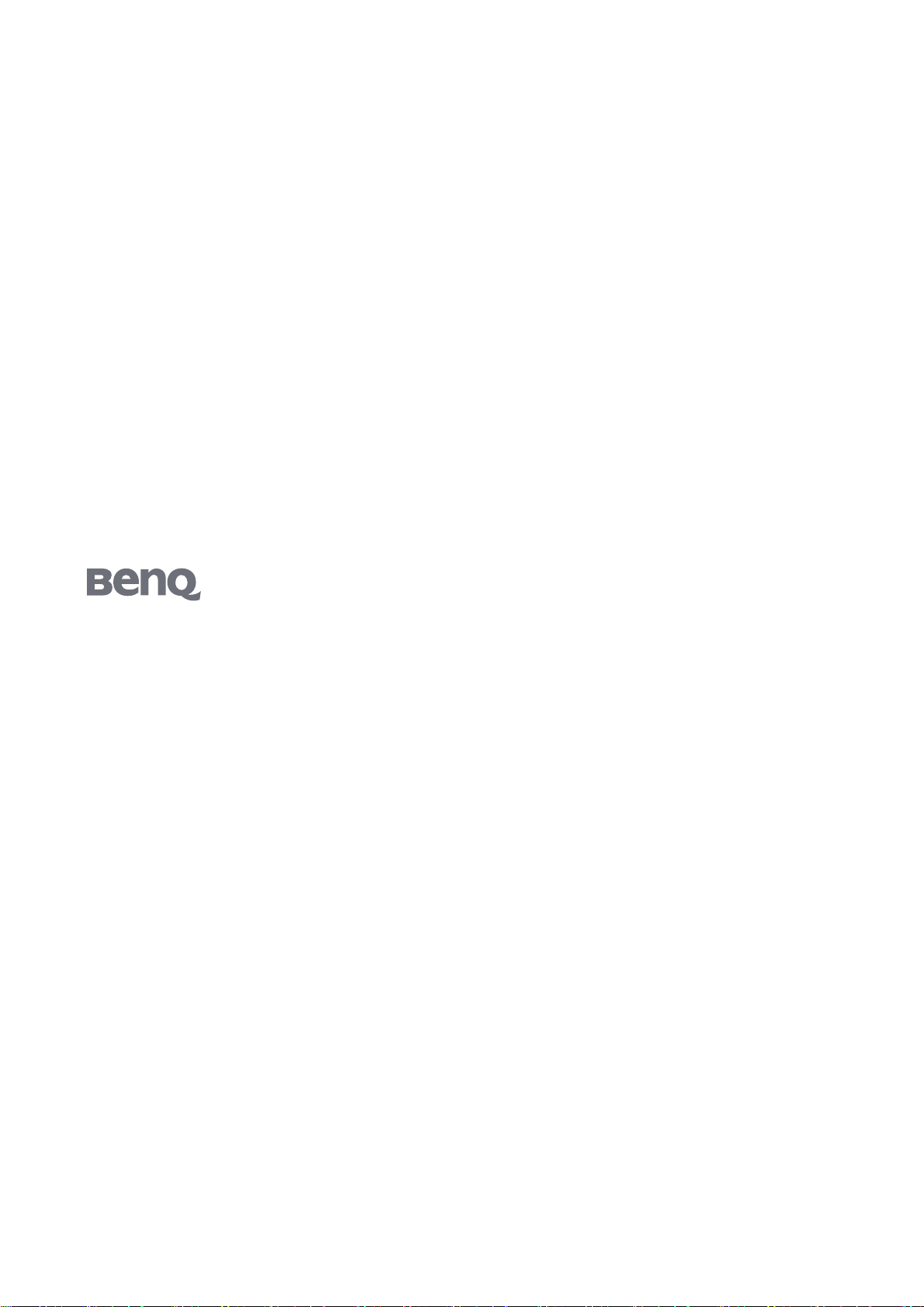
FP91R
R 系列专业 LCD 显示器
用户手册
欢迎使用
Page 2
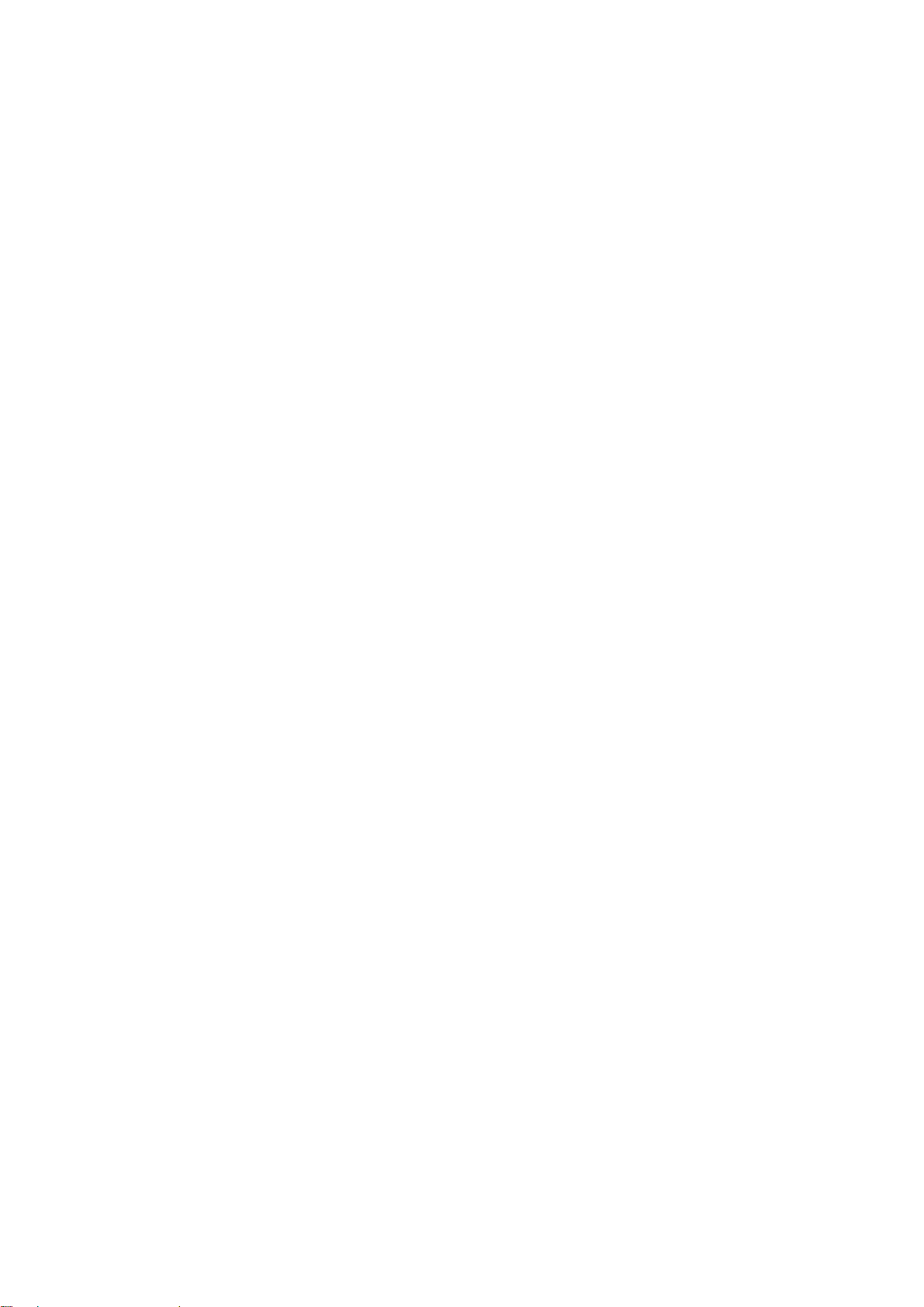
版权所有
版权所有 © 2006 BenQ Corporation。保留所有权利。未经 BenQ Corporation 事先书面许
可,不得以任何形式和电子、机械、磁性、光学、化学、手工以及其他任何方式复制、
传播和转录本出版物的任何部分,也不得将任何部分存储到检索系统中或翻译成任何语
言或计算机语言。
免责声明
BenQ Corporation 对于本文档的内容不提供任何明示或隐含的陈述或担保,特别是针对特
殊目的的适销性和适用性不提供任何担保。另外,BenQ Corporation 保留修订本出版物和
随时修改本文档内容而不需通知任何人的权利。
请遵照安全说明使显示器达到最佳性能和最长使用寿命
电源安全性
• AC 插头使此设备与 AC 电源绝缘。
• 电源线充当可插拔设备的电源断开设备。插座应安装在设备附近且易于插拔。
• 此产品应按照标记标签上指示的电源类型操作。如果不能确定电源是否可用,请咨询经
销商或当地的供电公司。
维修
• 因为打开或卸下挡盖时可能会接触到危险电压或遭受其它危险,因此请勿尝试自行维修
本产品。如果发生上述误用或意外,如跌落或误操作,请与有资格的维修人员联系以进
行维修。
2
Page 3
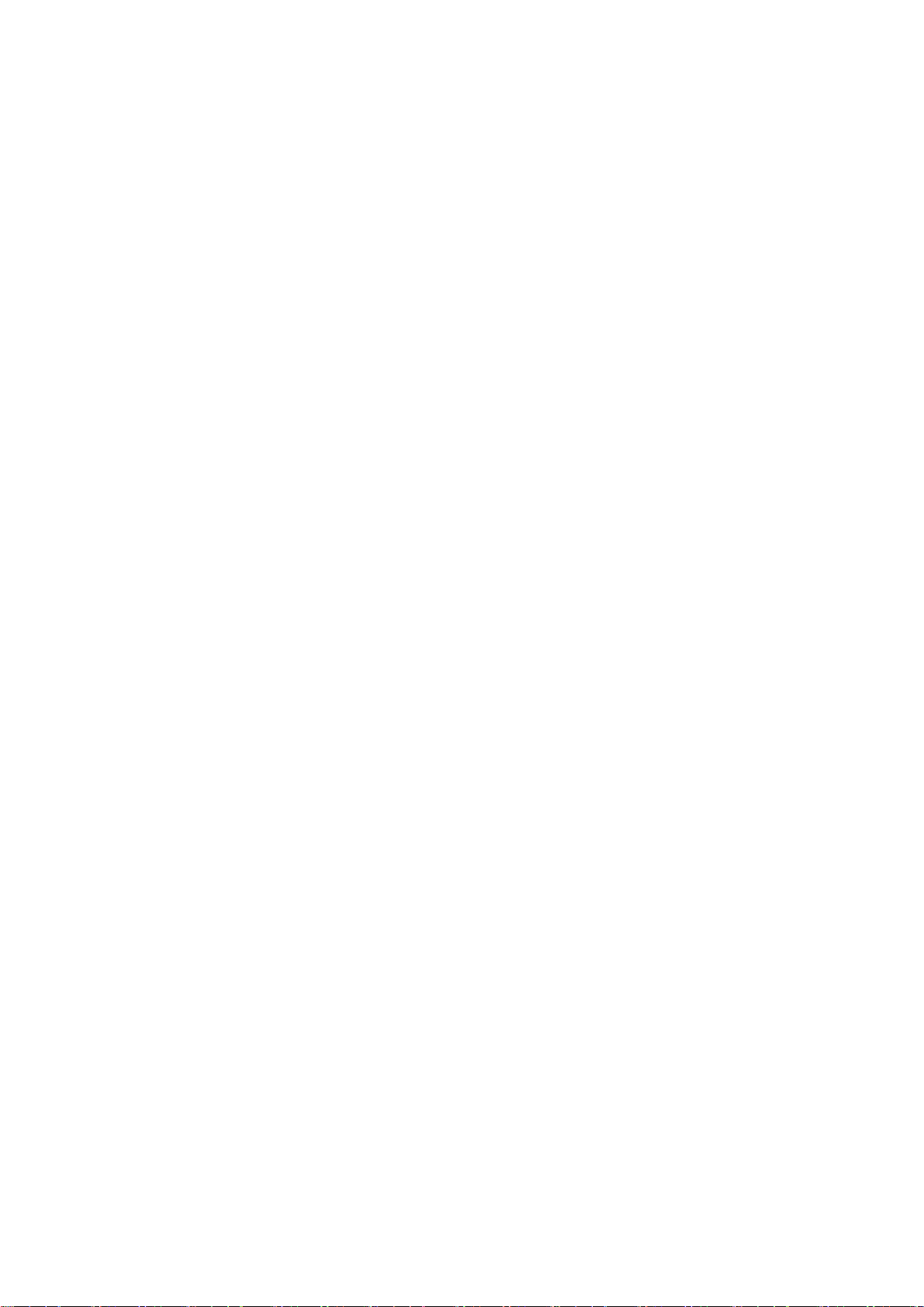
目录
开始 ....................................................................................................................................... 5
熟悉您的显示器 .................................................................................................................. 6
装配显示器硬件 .................................................................................................................. 9
充分利用 FP91R ................................................................................................................. 15
显示器概述 .................................................................................................................6
前视图 .....................................................................................................................6
后视图 .....................................................................................................................6
垂直显示 .................................................................................................................7
显示器控制器概述 .....................................................................................................7
前视图 .....................................................................................................................7
后视图 .....................................................................................................................8
控制器底座 ............................................................................................................8
装配缆线连接 .............................................................................................................9
调整显示角度 ...........................................................................................................13
旋转显示器 ( 可选 ) .................................................................................................13
安装 Pivot 软件 ....................................................................................................13
旋转显示屏 ..........................................................................................................14
安装 BenQ LCD 显示器驱动程序软件 ..................................................................16
在新电脑上安装显示器 ......................................................................................17
在现有的电脑上升级显示器 .............................................................................18
在 Windows XP 系统上安装 ..............................................................................19
在 Windows 2000 系统上安装 ...........................................................................21
完成 Windows 升级设备驱动程序向导 ...........................................................22
安装 Visual Optimizer (可选,仅适用于 PC 系统)校准软件 ........................24
硬件装配 ...............................................................................................................24
软件安装 ...............................................................................................................25
使用颜色配置文件 (ICC 颜色配置文件 ) .............................................................26
调整屏幕分辨率 ................................................................................................................ 27
调整屏幕刷新率 ................................................................................................................ 28
图像优化 ............................................................................................................................. 29
调整显示器 ........................................................................................................................ 30
显示器控制器的按键介绍 ......................................................................................30
热键 ............................................................................................................................31
模式 .......................................................................................................................31
校准 .......................................................................................................................33
输入 .......................................................................................................................34
屏显 (OSD)菜单结构图 ........................................ 35
主菜单模式 ...............................................................................................................36
SCREEN (屏幕)菜单 ......................................................................................37
LUMINANCE( 亮度 ) 菜单 ................................................................................38
COLOR (色彩设定)菜单 ...............................................................................39
SYSTEM (系统)菜单 ......................................................................................41
目录 3
Page 4
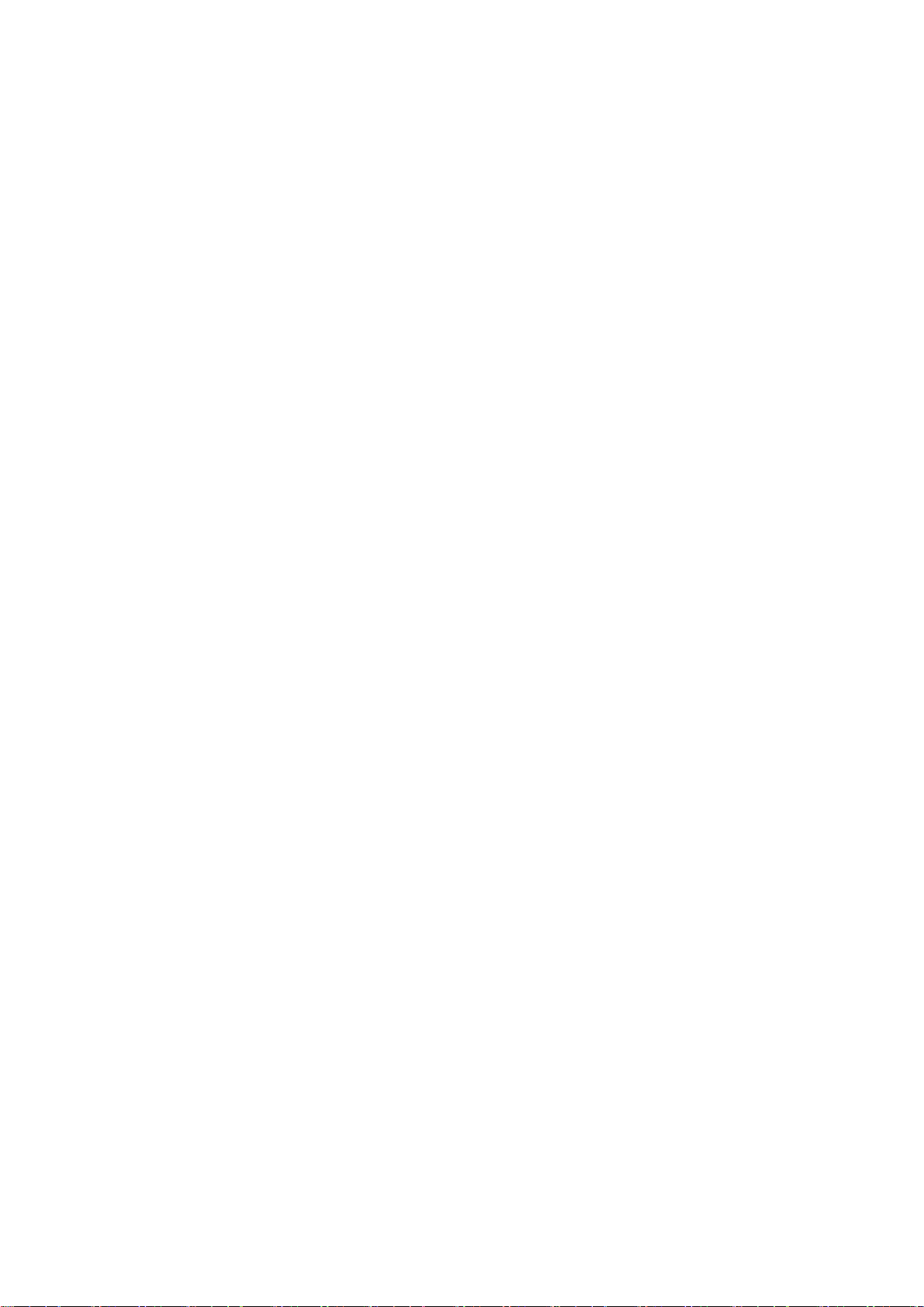
维护 .....................................................................................................................................44
维护显示器 ............................................................................................................... 44
清洁显示器 ............................................................................................................... 44
收藏显示器 ............................................................................................................... 44
收藏显示器控制器 .................................................................................................. 44
故障排除 .............................................................................................................................46
常见问题 (FAQ) ................................................................................................... 46
需要更多帮助吗? .................................................................................................. 47
支持的电脑时脉 .................................................................................................................48
规格 .....................................................................................................................................49
术语表 .................................................................................................................................51
目录4
Page 5
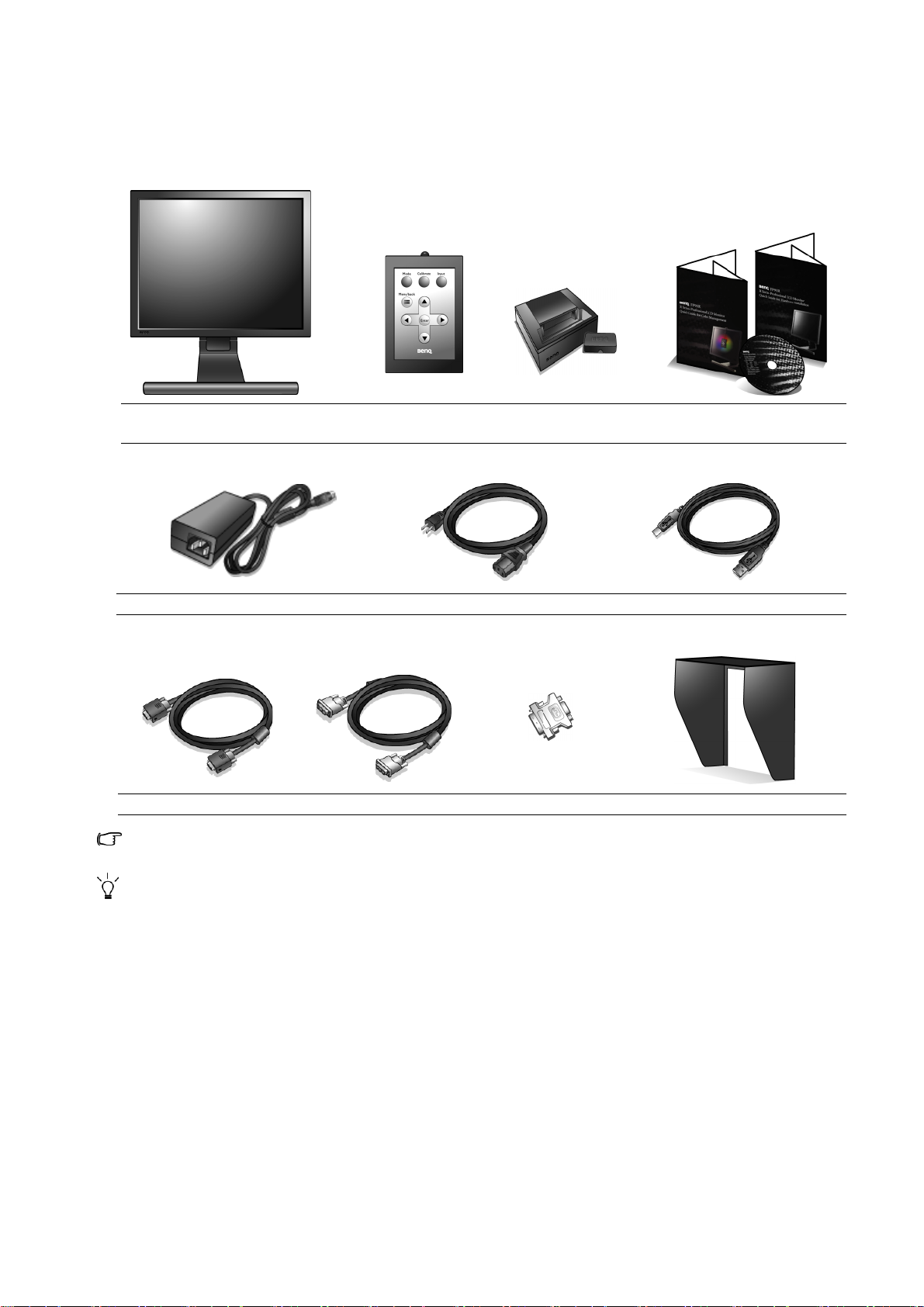
1. 开始
打开包装时,请检查包装内有以下项目。如有缺少和损坏,请联系经销商进行更换。
BenQ LCD 显示器
电源适配器 电源线
信号线:D-Sub ( 可选 ) 信号线:DVI-D DVI-I 转 D-Sub 转接头 遮光罩 ( 可选 )
某些附件可能因地区不同而有所差异。
显示器控制器
控制器底座
( 带内置吸盘 )
新手指南和 CD-ROM
USB 电缆
请妥善保留包装包材以供今后需运输显示器时使用。在运输中最好填充泡沫塑料以保护显示器。
5 开始
Page 6
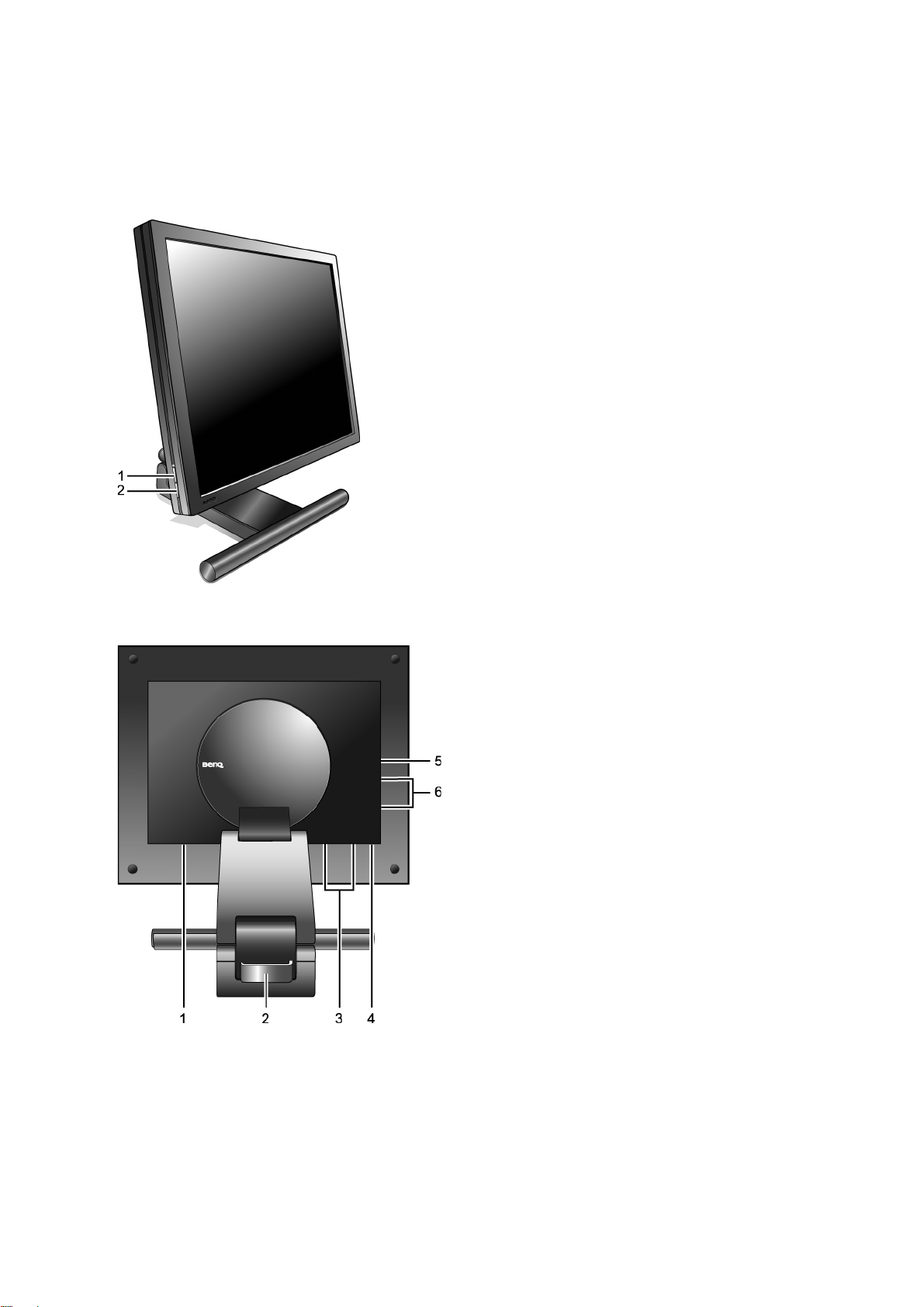
2. 熟悉您的显示器
显示器概述
前视图
1. 电源
按下以开启或关闭电源。
• 显示器正常工作时电源指示灯亮蓝
灯。
• PC 进入节能模式时电源指示灯亮
红灯。
2.i key
按下以自动调整垂直位置、相位、
水平位置和像素频率。
后视图
1. DC12V 显示器电源输入插口
2. 缆线支架
3. DVI-I 输入插口
4. USB 端口,用于连接到电脑的 USB
端口
5. 控制器插孔,用于连接到显示器控
制器
6. USB 设备端口,用于连接到内置式
USB 集线器
6 熟悉您的显示器
Page 7
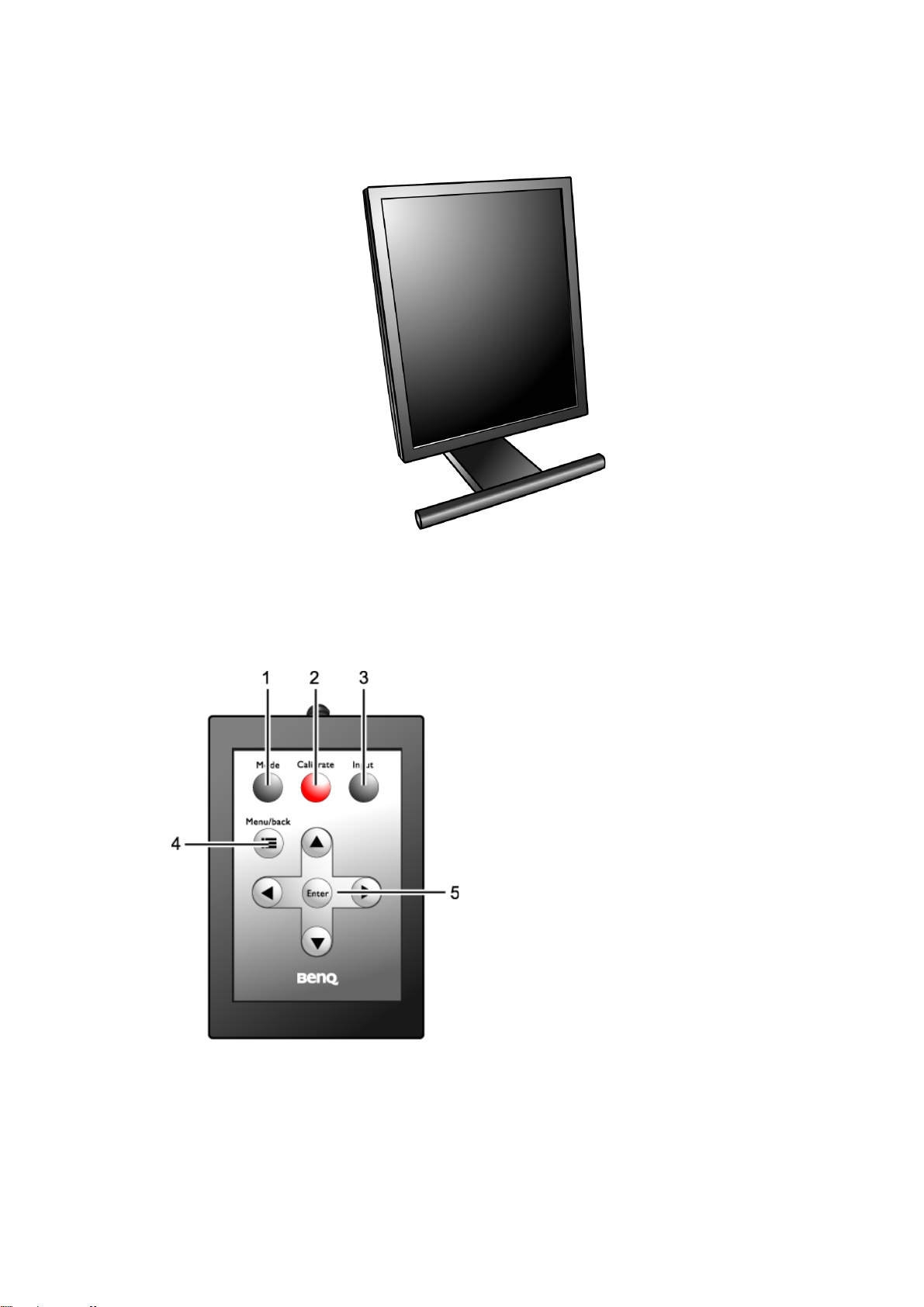
垂直显示
您还可以垂直方向使用 FP91R LCD 显示器。
有关垂直显示的详情,请参阅第 13 页的 “旋转显示器 ( 可选 )”。
显示器控制器概述
前视图
1. 模式
按下以在五种色彩模式之间切换:
sRGB、 MAC STD、“Te x t (文
字)”、“User Preset-1 (使用者设定
-1)” 和 User Preset-2 (使用者设定
-2)”。
2. 校准
按下以激活亮度补偿。
3. 输入
按下以在 DVI-1、DVI-2、D-Sub 1 和
D-Sub 2 之间切换连接到显示器的输
入信号。
4. 菜单 / 返回
按下以显示主菜单、返回到上一层
菜单,或退出屏显 (OSD)菜单。
5. W/X/T/S 和 Enter
•W X:按下以调整 OSD 菜单设置。
•T S:按下以高亮一个菜单项。
•Enter:按下以进行选择,或进入您
选择的子菜单。
7 熟悉您的显示器
Page 8
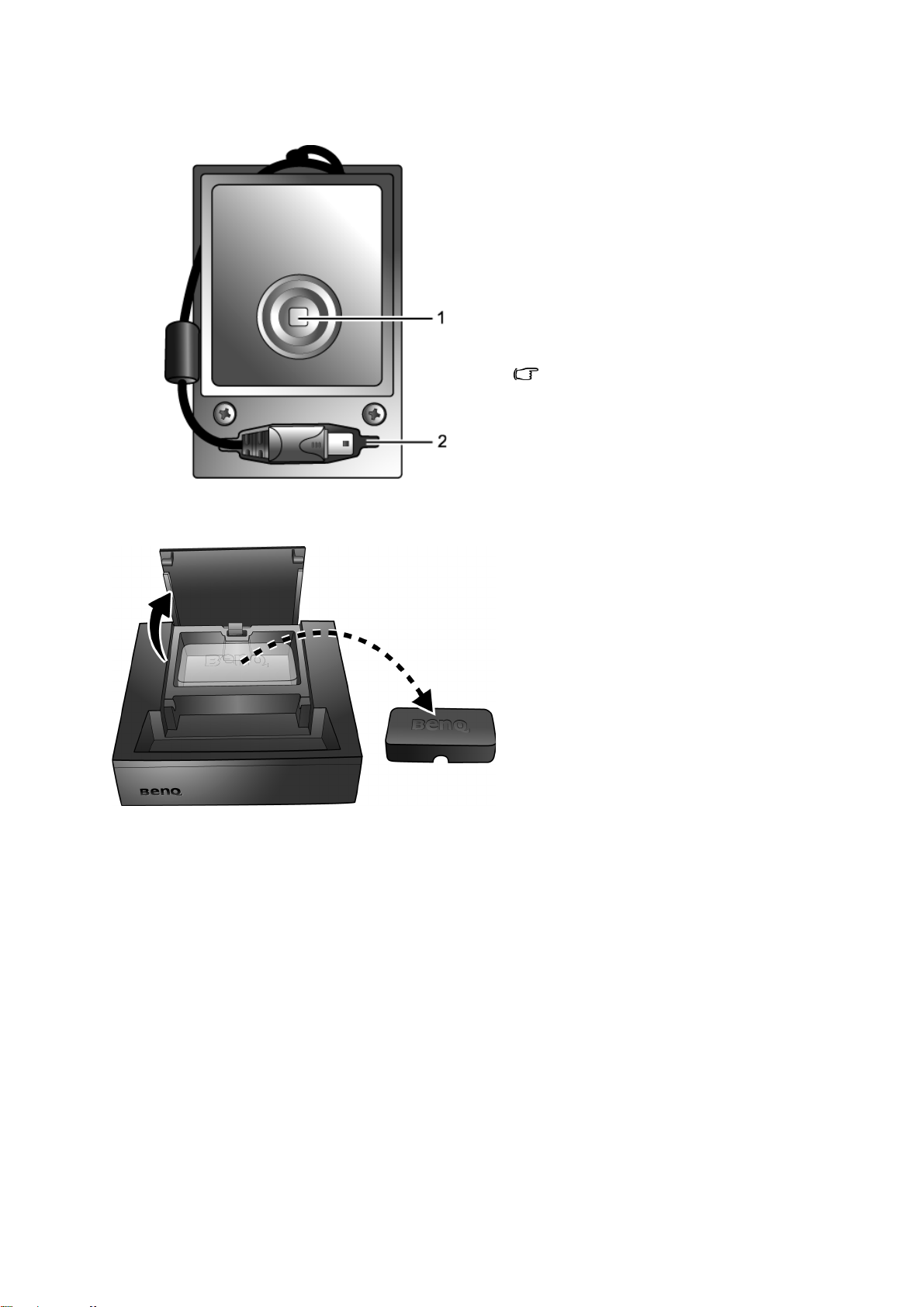
后视图
控制器底座
1. 传感器
传感器将读取显示在显示器上图像
的小部分,并检测显示器的光源输
出。
2. 插座
当不需使用显示器控制器时,您可
能会将其收藏起来。请将缆线整齐
地折迭后系到显示器控制器,将插
头插入插座以防插头意外脱离。
有关收藏显示器遥控器的详情,请参阅第
43 页的 “收藏显示器控制器”。
控制器底座会托住显示器控制器,以在
控制器连接到显示器时可快速使用显示
器控制项。
控制器底座内有一个吸盘,用于在校准
进程中平衡传感器的重量。不用时请保
持底座内吸盘的安全。
8 熟悉您的显示器
Page 9
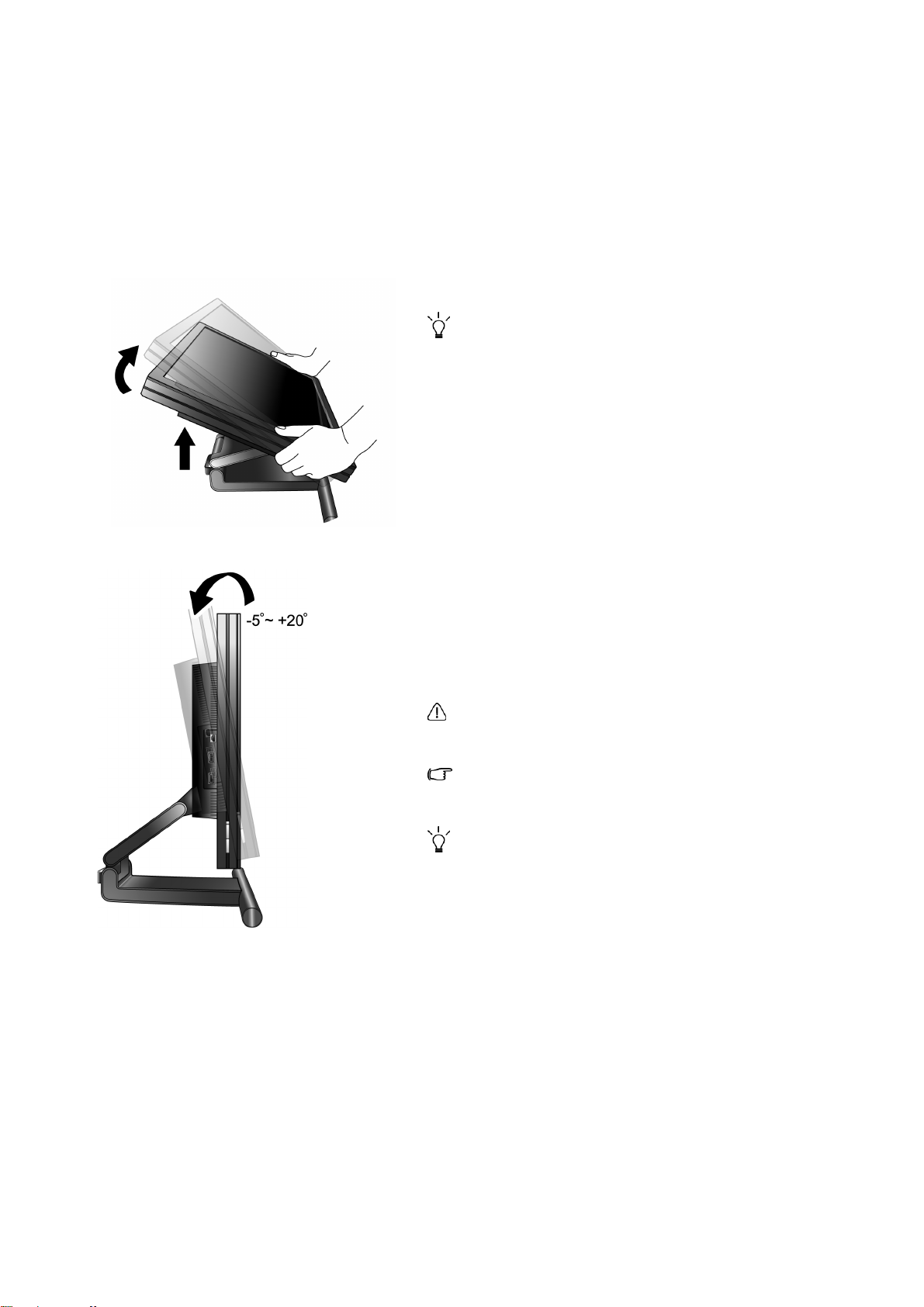
3. 装配显示器硬件
装配缆线连接
如果电脑已打开,您必须在继续安装之前先关闭电脑。在看到确实指示之前切勿插入或
打开显示器电源。
1. 打开显示器的外包装并将显示器置于桌上,如图
所示。
请小心以防损坏显示器。将屏幕表示置于诸如订书机或
鼠标等物上,会使玻璃破碎或损坏 LCD 的底基,该损坏
不属保修范围。在书桌上滑动或刮擦显示器会乱伤或损
坏显示器的包围物和控制器。
在桌上清出一个平面区域并将诸如显示器包装袋等软
性物置于桌上作为填料以保护显示器和屏幕。
2. 调整显示器的角度和高度。
抬高显示屏,然后将显示屏向前拉出直至它达到您理
想的角度和调度。
有关调整视角的详情,请参阅
。
度”
本显示器的最大倾斜角度为 -5 至 +20 度。如果您将显示
器倾斜超过 20 度,显示器会失去平衡。
转动屏幕过程中,查看显示器和底座之间的间隙以防手
指夹伤。
您应调整显示器位置和屏幕角度,以使来自其它光源不
需要的反射达到最小。
第 13 页的 “调整显示角
9 装配显示器硬件
Page 10
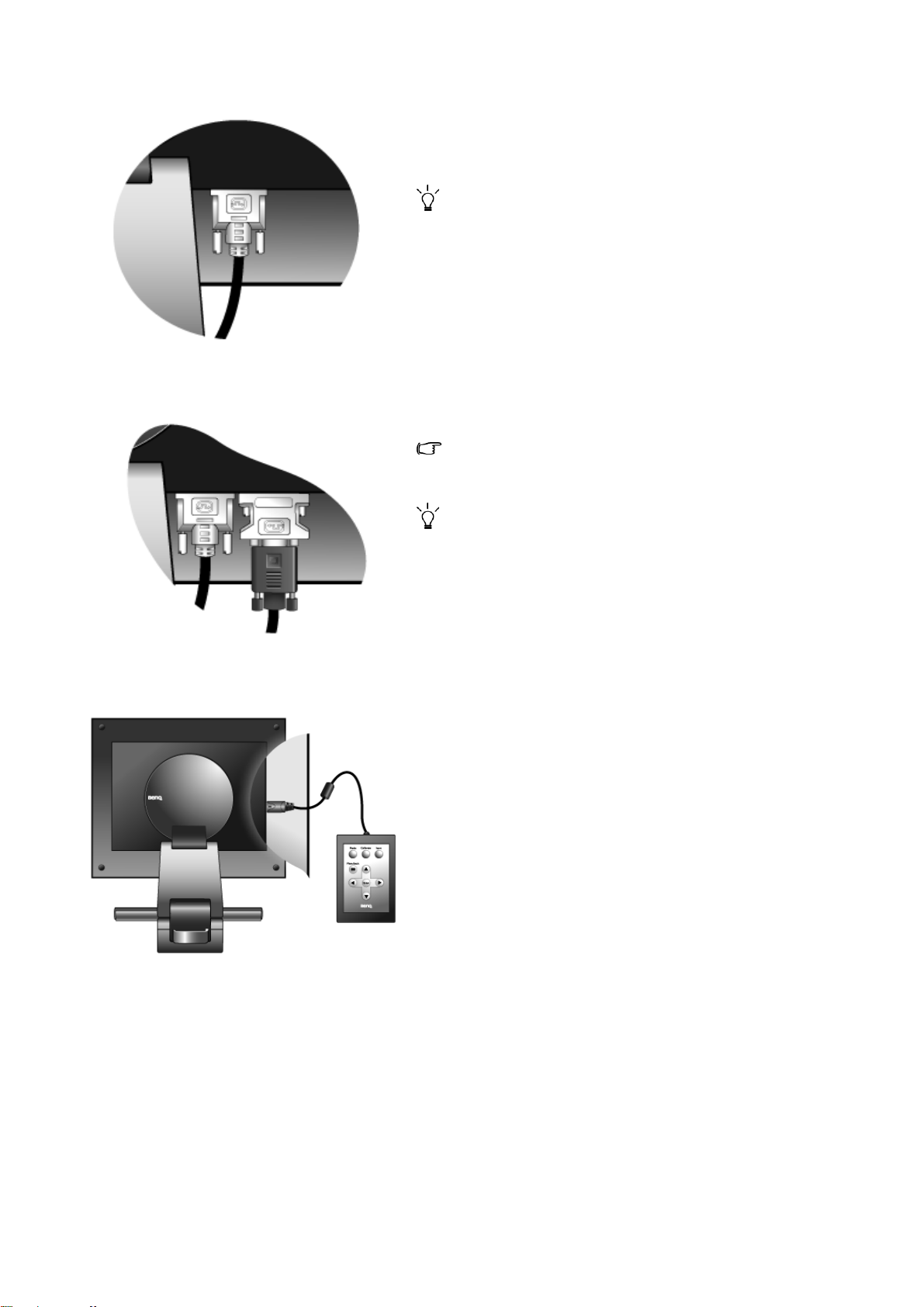
或
3. 连接信号线。
将 DVI-D 电缆的一端连接到显示器 DVI-I 插口之一,
然后将另一端连接到电脑上的 DVI-I 端口。
DVI-D 格式用于视频源和数字 LCD 显示器或投影机之间
的直接数字连接。数字视频信号能够产生比模拟视频信
号质量更高的图像质量。
如果电脑上没有合适的 DVI-D 端口,您可将所附的
DVI-I 转 D-Sub 转接头连接到标准视频 D-Sub 缆线
( 在有铁氧体滤波器的一端 ),因此模拟视频信号可通
过 DVI-I 接口被转换为数据视频信号。然后将 DVI-I
转 D-Sub 转接头连接到显示器 DVI-D 插口,将 D-Sub
缆线 ( 在没有铁氧体滤波器的一端 ) 连接到电脑的视
频 D-Sub 插口。
像这类由 DVI-I 转 D-Sub 的输入信号,其质量可能无法
像 DVI-D 输入信号那样的好。
如果您要在两个不同的信号之间切换,您可将两台电脑
的两条信号线连接到 DVI-I 插口,并使用显示器控制器上
的 “输入”来指定输入信号,此方式切换时不会有延时
发生。如需了解更多信息,请参阅第 33 页的 “输入”。
紧固所有的指状螺丝以防该插头在使用过程中意外落
下。
4. 将显示器控制器连接到显示器。
将显示器控制器上的缆线插头连接到显示器后方的控
制器插孔,如图所示。
屏显 (OSD) 菜单项目由显示器控制器来控制。您可根
据需要使用控制器来调整显示设置。控制器包含内置
亮度传感器,用于校准显示器光线输出并补偿因背光
衰减而造成的损失。
当不使用时,应将显示器控制器放置在提供的控制器
底座中。您可将显示控制器保持连接在显示器上,以
作快速使用,或是将它拔下收藏好。
有关使用和调整 OSD 的详情,请参阅
整显示器”
。
第 29 页的 “调
10 装配显示器硬件
Page 11
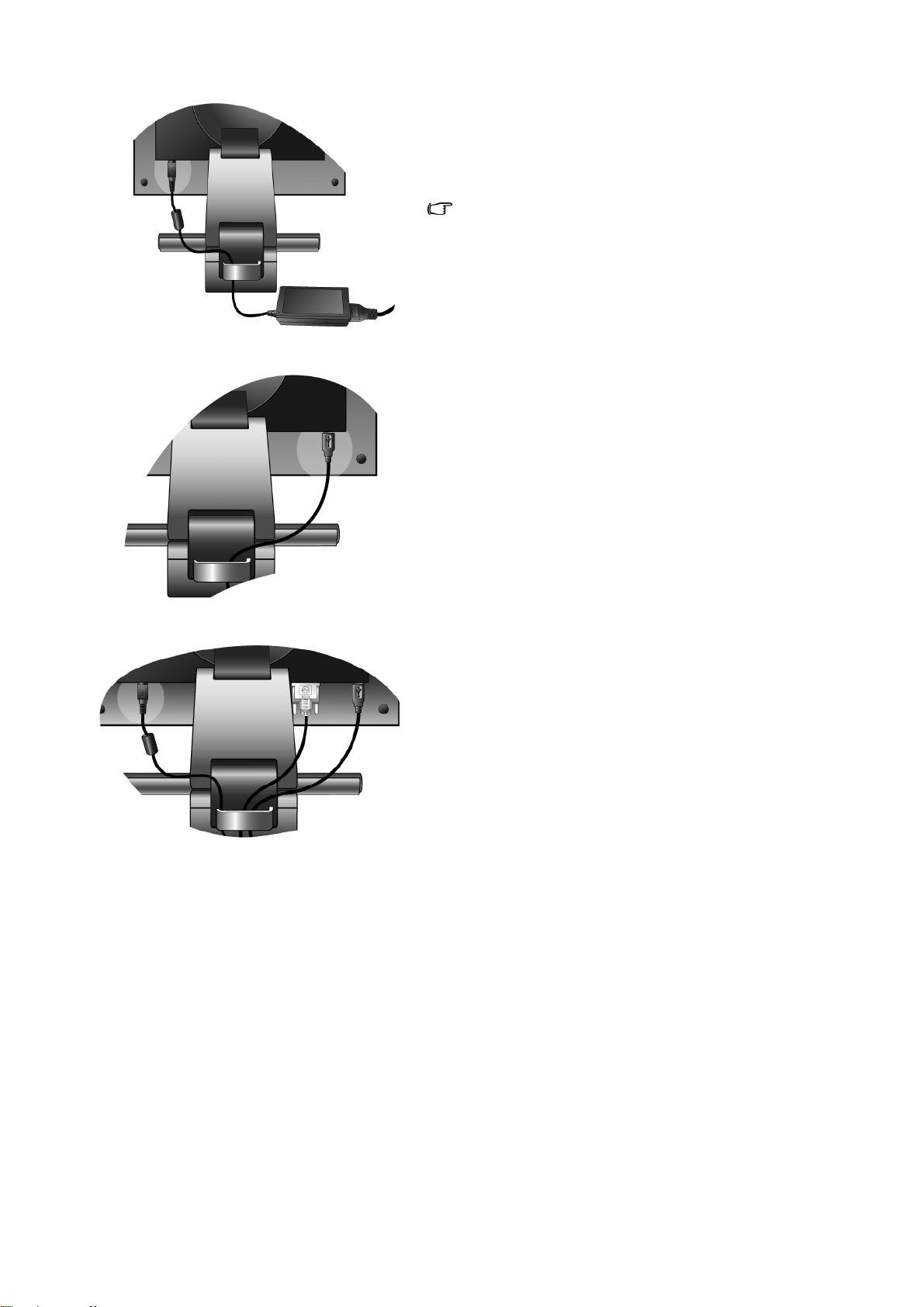
5. 连接 12VDC 电源线至显示器。
将 12VDC 电源适配器电缆的插头端接入显示器背后
的电源插口中。此时,请勿立即将电源适配器连接到
电源插座。
仅使用用户手册中列示的电源。
6. 连接 USB 集线器电缆。
用 USB 电缆将显示器背面的 USB 插口和电脑上的
USB 端口连接起来。
7. 在显示器后布线。
整理缆线并通过开口滑入显示器背后缆线支架一侧,
以保持底座位置的清洁。
11 装配显示器硬件
Page 12

8. 连接电源。
将电源线插入电源适配器和电源插座并打开电源。
插头图像可能与您当地提供的产品不同。
按下面板左侧的电源按钮打开显示器。
显示器现在已就绪并可显示图像。您现在还应该打开
电脑电源,并按第 4 章:
FP91R”
的说明安装显示器软件。
第 15 页的 “充分利用
12 装配显示器硬件
Page 13
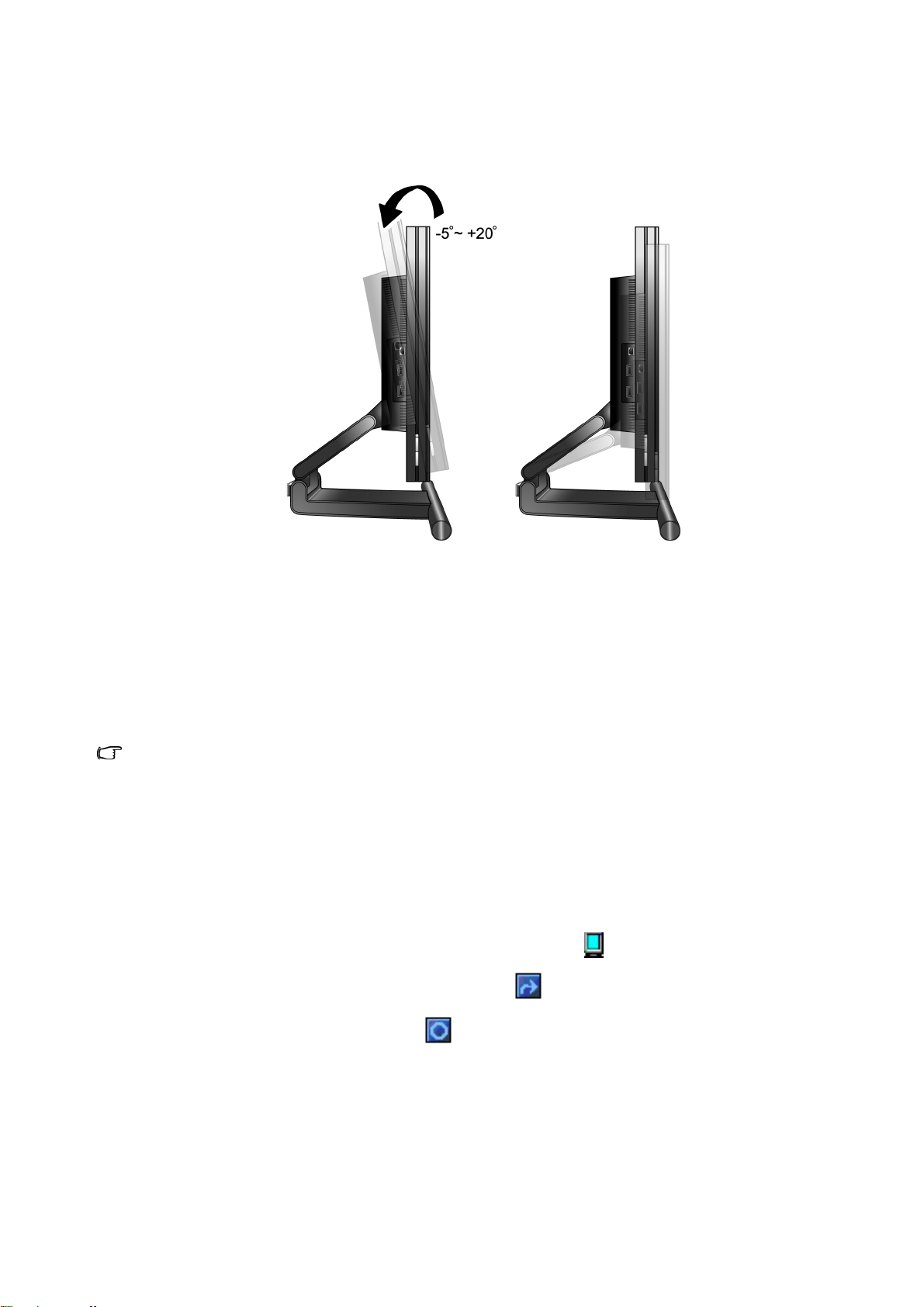
调整显示角度
您可在 -5 至 +20 度的倾斜角度和 105 mm 的显示高度间调整自己喜爱的显示角度。
旋转显示器 ( 可选 )
您的 LCD 显示器同时支持垂直显示定位,让您匹配特殊的应用程序而无需下向滚动即可
检视全部画面。
在使用垂直显示定位旋转显示屏之前,首先请安装所附光盘中的 “Pivot”软件。
如果图形卡支持显示旋转,您就无需安装 Pivot 软件并可跳过此章节,因为安装此软件可能会造成与此类
型图形卡的冲突。
安装 Pivot 软件
1. 执行所附光盘上 “Pivot”文件夹中的 “START_PIVOT.EXE”。
2. 按照屏幕说明安装软件。
3. 重启系统后,您将看到 “Pivot Software Control ”图标, ,显示在工具档中。单击该
图标并选择 “Rotate 90 degrees (旋转 90 度)” ,以旋转显示。要取消此操作,选
择 “Rotate 0 degree (旋转 0 度)”,。
4. 关闭电源并按以下步骤操作。
13 装配显示器硬件
Page 14
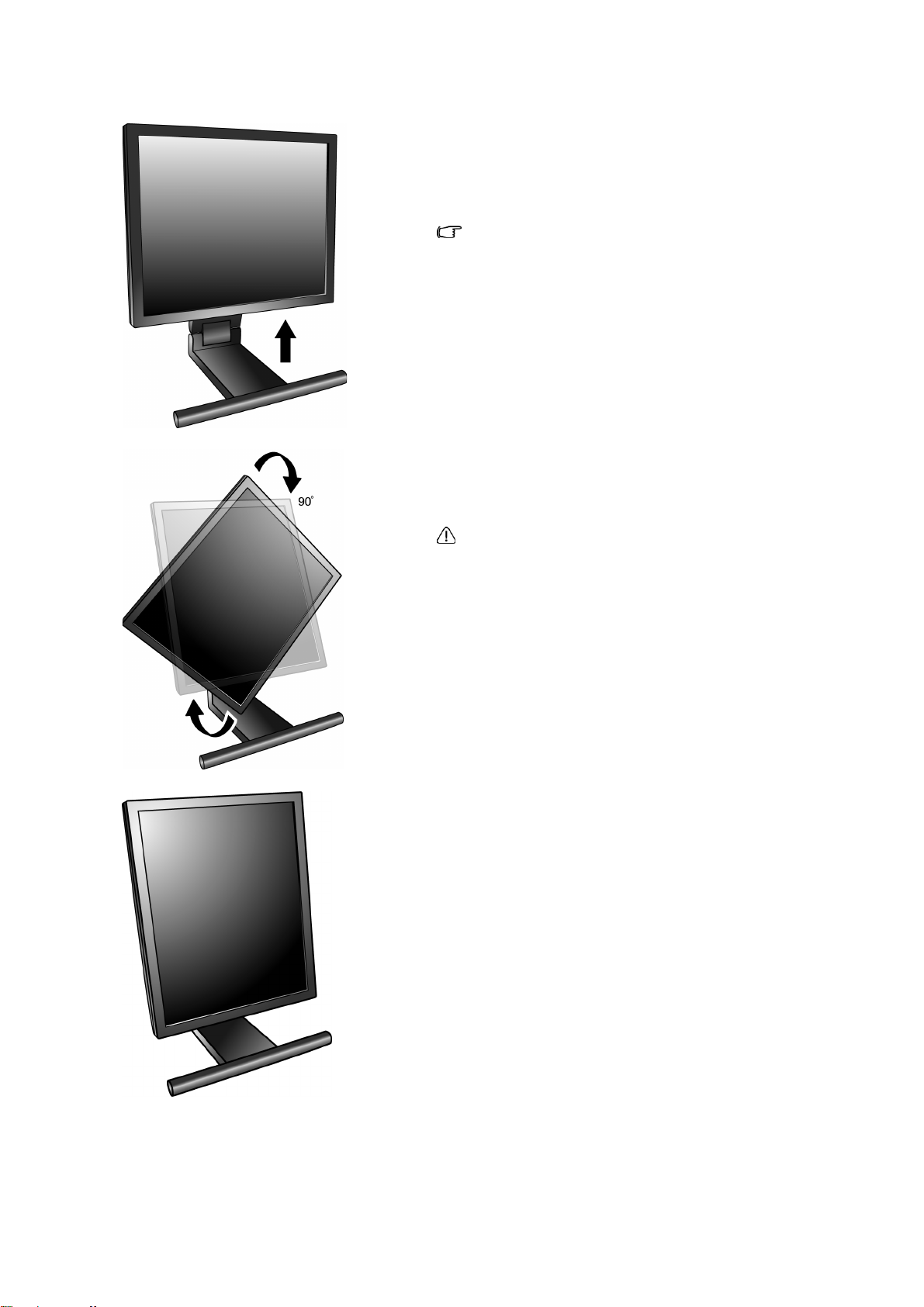
旋转显示屏
1. 沿显示器底部托住显示器,并将其向上抬起至
最大可延伸位置。
支撑底座应垂直延伸以让显示器从横向至纵向模式旋
转。
2. 按顺时针方向旋转显示屏 90 度。
要避免在旋转时 LCD 显示器的边缘碰到显示器底座表
面,在开始旋转显示器前,前倾显示屏至最高位置。
3. 调整显示器至所需视角。
14 装配显示器硬件
Page 15
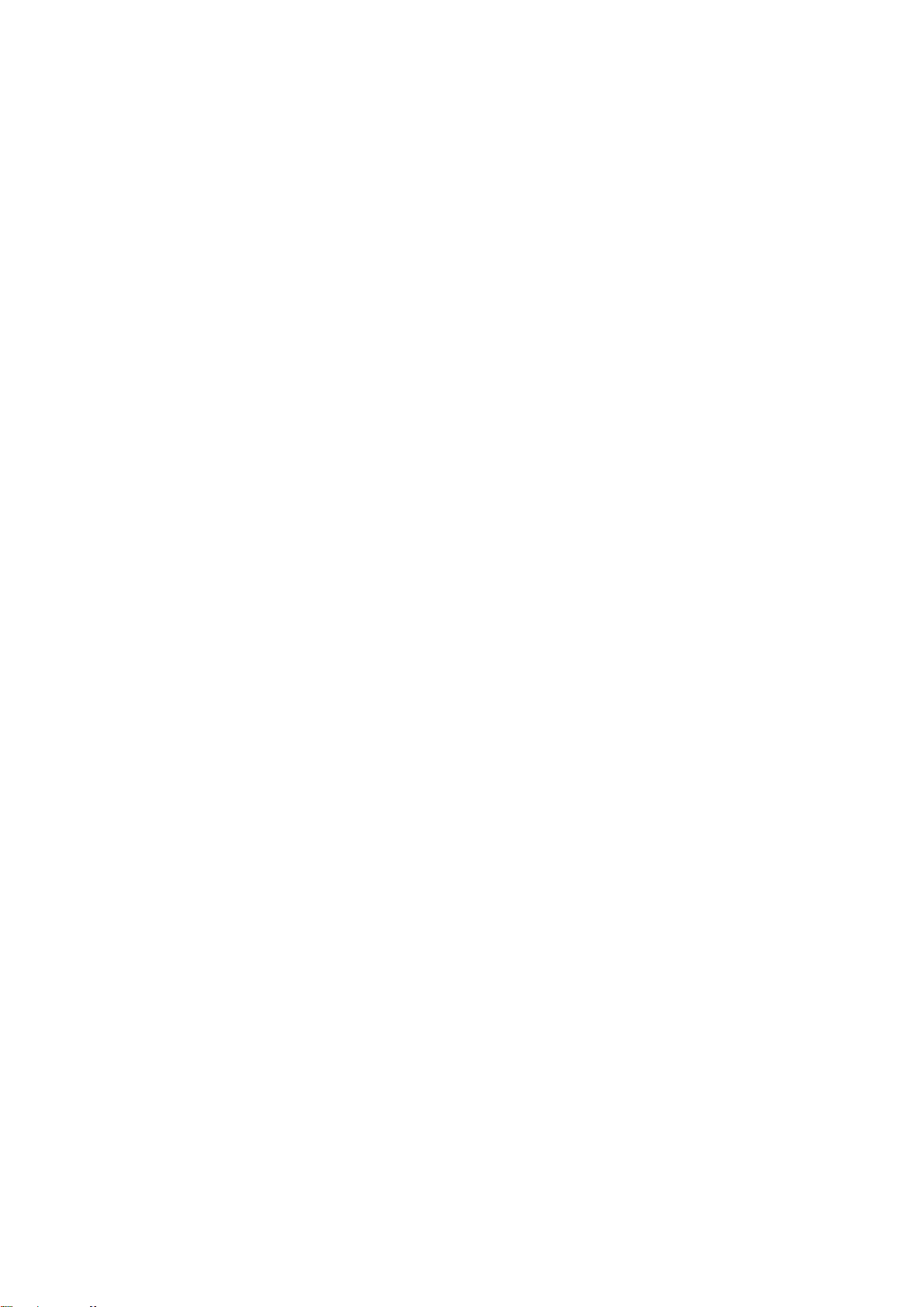
4. 充分利用 FP91R
显示器和 USB 集线器
BenQ FP91R 不仅采用了目前最先新的 LCD 显示技术 – 它还含有内置了一个 3 端口 USB 2.0
集线器。只需使用电脑上的一个 USB 2.0 端口 ( 可将其它端口留作它用 ),该内置集线器
提供您最隐密、方便、容易使用的方式来连接其他 USB 设备。如需要,您可利用 USB 集
线器将 USB 键盘、 USB 鼠标和 USB 网络相机同时连接使用。 或者,如果您将键盘和鼠标
直接连接电脑,可使用显示器上的 USB 端口连接数码相机、数码摄录机、 USB 读卡器、
USB 打印机、 USB 存储卡或任何其它 USB 设备。
我应该怎幺做?
您需要做的就是按本用户手册中
脑和显示器,然后就可以用
用的梦想。
Windows 2000
和更新版本支持集成的
安装能够使这些设备正常工作所需的驱动程序。如果您的
用于本设备的定制软件,只需将游标指向驱动程序目录中的磁盘驱动器,
第 9 页的 “装配显示器硬件”
USB、 Windows 和 BenQ LCD
USB
。它将自动检测和识别
的说明连接显示器电缆、打开电
显示器的
USB
USB
集线器实现即插即
USB
设备,并
设备附有厂家的驱动程序或
Windows
将为您
自动安装。
我如何充分利用我的全新 FP91R LCD 显示器?
BenQ FP91R 是一款专业级 LCD 显示器,它具有色彩一致性设计,并能纠正应用程序、显
示器和输出设备之间的色彩失配。换言这, FP91R 能够让您对显示器进行色彩管理。如果
显示器未显示准确的色彩,要正确再现图像就困难了。
若要充分发挥该显示器的最大效能,请安装产品附赠的软体光盘中所提供的 BenQ LCD 显
示器驱动程序软件和 “Visual Optimizer”校准软件。
详细软体安装信息,请参阅:
第 16 页的 “安装 BenQ LCD 显示器驱动程序软件”。
•
•
第 24 页的 “安装 Visual Optimizer (可选,仅适用于 PC 系统)校准软件”。
并请参阅:
• 第 26 页的 “使用颜色配置文件 (ICC 颜色配置文件 )”
15 充分利用 FP91R
Page 16
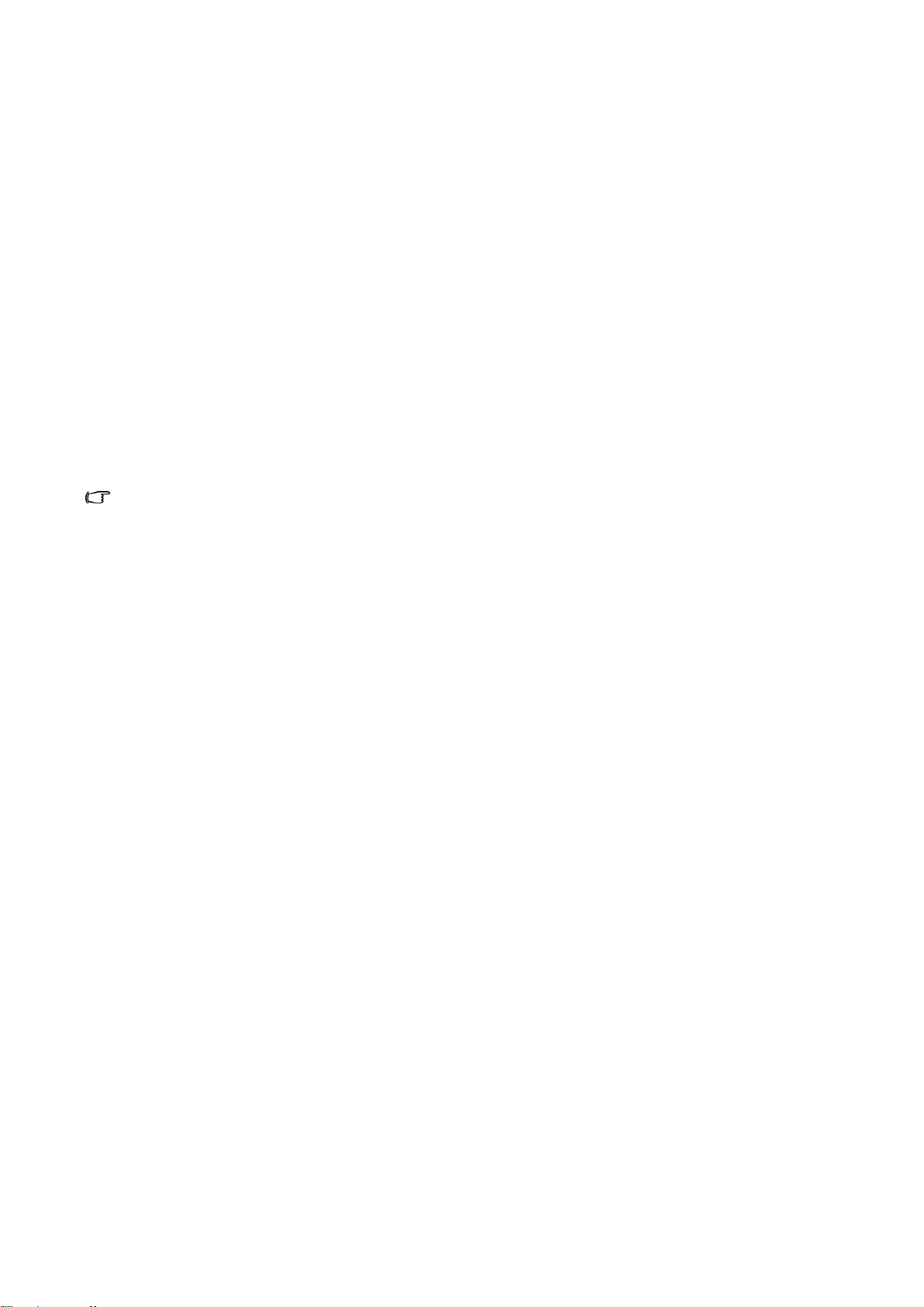
安装 BenQ LCD 显示器驱动程序软件
连接和安装 BenQ LCD 显示器的环境将决定您是否可成功安装 BenQ LCD 显示器驱动程序
软件所需的程序。这些环境与您所用的 Microsoft Windows 版本、您是否连接显示器以及
将软件安装到新电脑 (从未安装过显示器驱动程序),或者您是否将现有的安装 (拥有
现有的显示器驱动程序软件)升级为更新显示器等情况相关。
无论何种情况下,安装后首次打开电脑 (将显示器连接到电脑后), Windows 将自动识
别出新 (或不同的)硬件,并将启动其 “发现新硬件”向导。
根据向导的说明进行操作,直至向导要求您选择显示器型号。此时,单击 “从磁盘安
装”按钮,插入 BenQ LCD 显示器 CD-ROM 光盘并选择合适的显示器型号。更多有关自
动 (新)或升级 (现有的)安装的详细信息和步骤说明。请参阅:
• 第 17 页的 “在新电脑上安装显示器”。
• 第 18 页的 “在现有的电脑上升级显示器”。
如果系统要求 “用户名称”和 “密码”来登录 Windows 电脑,您必须以 “管理员”或管理员组成员的
身份登录以安装显示器驱动程序软件。另外,如果您的电脑连接到一个有安全访问要求的网络,则 “网
络策略设置”可能会阻止您在电脑上安装软件。
16 充分利用 FP91R
Page 17

在新电脑上安装显示器
此说明详细介绍了在从未安装过显示器驱动程序的新电脑上选择和安装 BenQ LCD 显示器
驱动程序软件的过程。此说明仅适用于从未使用过的电脑,且 BenQ LCD 显示器是连接到
该电脑的首个显示器。
如果您将 BenQ LCD 显示器添加到已连接其它显示器的电脑上 (且已安装显示器驱动程序软件),您无
须按照这些说明进行操作。您应按第 18 页的 “在现有的电脑上升级显示器”的说明操作。
1. 请按第 9 页的 “装配显示器硬件”的说明操作。
当 Windows (2000 或更新版本)启动时, Windows 将自动检测新显示器并启动 “发现新硬件
向导”。根据提示,直至显示 “安装硬件设备驱动程序”选项。
2. 将 BenQ LCD 显示器的 CD-ROM 光盘插入电脑上的光驱。
3. 勾选 “搜索适于我的设备的驱动程序 ( 推荐 )”,并单击 “下一步”。
4. 勾选 “D-ROM 驱动器”选项 (取消所有其它项的勾选)并单击 “下一步”。
5. 检查并确认向导选择了正确的显示器名称 “BenQ FP91R”,然后单击 “下一步”。
6. 单击 “完成”。
7. 重启电脑。
17 充分利用 FP91R
Page 18

在现有的电脑上升级显示器
本说明详细介绍了手动更新 Microsoft Windows 电脑上现有的显示器驱动程序软件的过
程。目前经过测试证实,本产品兼容 (仅为建议) Windows 2000 和 Windows XP 操作系
统。
在其它版本的 Windows 中,本型号的 BenQ LCD 显示器驱动程序可能也可正常工作,但在编写本用户手
册时,BenQ 尚未对这些驱动程序在其它版本的 Windows 作过测试,因此无法保证其在其它系统的运行。
安装显示器驱动程序软件包含从 BenQ LCD 显示器 CD-ROM 光盘中为已连接的特定型号
显示器选择合适的信息文件 (.inf),并让 Windows 从 CD-ROM 光盘安装相应的驱动程序文
件。在正常情况下,您仅需要遵循正确的安装指示。 Windows 有一个 “升级设备驱动程
序向导”以自动执行任务并指导您完成文件的选择和安装过程。
请参阅:
• 第 19 页的 “在 Windows XP 系统上安装”。
• 第 21 页的 “在 Windows 2000 系统上安装”。
18 充分利用 FP91R
Page 19

在 Windows XP 系统上安装
1. 打开 “显示属性”。
Windows 桌面是进入 “显示属性”的最快方式。
右击桌面并从弹出式菜单中选择 “属性”。
或者,从 Windows 菜单中进入位于 “控制面板”的 “显示属性”。
在 Windows XP 中,“控制面板”位于主 “开始” 菜单中。
显示的菜单选项将视 Windows 系统选择的查看类型而定。
•
在 “经典视图”中,单击
•
在 “类别视图”中,单击
将出现 “显示属性”窗口。
“开始”|“控制面板” |“显示”
“开始”|“控制面板” |“外观和主题”|“更改屏幕分辨率”
2. 单击 “设置”标签和 “高级”按钮。
将出现 “高级显示属性”窗口。
3. 单击 “显示器”标签并从列表中选择 “即插即用显示器”。
如果列表中仅有一个显示器,则您已选择它。
。
。
4. 单击 “属性”按钮。
将出现 “显示器属性”窗口。
如果驱动程序提供商为 BenQ,则该型号与您的新显示器相匹配并已安装正确的驱动程序,
您无需其它操作。取消这些属性窗口。
但是,如果 BenQ 未列示为制造商,或当前未显示正确型号,则需要按这些说明继续操作。
5. 单击 “驱动程序”标签和 “更新驱动程序”按钮。
将显示 “硬件更新向导”。按向导说明操作,步骤说明如下:
6. 将 BenQ LCD 显示器 CD-ROM 光盘放入连接显示器的电脑光驱。
7. 单击选择 “从列表或指定位置安装”并单击 “下一步”。
8. 勾选选择 “在这些位置上搜索最佳驱动程序”并勾选 “搜索可移动媒体”,然后单
击 “下一步”。
当向导搜索驱动程序和步骤 6 插入的 BenQ LCD 显示器 CD-ROM 光驱时请稍候,完成后,向
导应在 CD-ROM 光驱中找到并选择适合您显示器型号的驱动程序,在此情况下 “BenQ
FP91R”是在 “d:\driver\BenQFP91R.inf”或类似位置上。
如果您使用的操作系统为 Windows XP Professional x64 Edition,从显示的 “Driver”文件夹中
双击名为 “For_Windows_XP_Pro_x64_Edition”的文件夹。
您的光驱代号可能与上述例子不符,必须视您使用的系统而定,可能是 “D:”或 “E:”或 “F:”等。
9. 请从 CD-ROM 光盘中选择 (单击)文件 “BenQ FP91R”,然后单击 “下一步”按
钮。
系统会将正确的显示器驱动程序文件复制并安装到电脑。
10. 单击 “完成”。
19 充分利用 FP91R
Page 20

接着,将会关闭向导并回到 “显示器属性”窗口,现在窗口已被重命名为 “BenQ FP91R 属
性” 。
11. 单击 “关闭”、“确定”和 “确定”。
这将关闭 “显示属性”窗口。您无需重启 Windows XP,因为 BenQ LCD 显示器驱动程序将立
即运行而无需其它操作。
20 充分利用 FP91R
Page 21

在 Windows 2000 系统上安装
如果要在 Windows XP ( 或更新版本 ) 系统上安装,而无需按此说明操作。在此情况下,请参阅第 19 页
的“在 Windows XP 系统上安装”的说明。
1. 打开 “显示属性”。
Windows 桌面是进入 “显示属性”的最快方式。
右击桌面并从弹出式菜单中选择 “属性”。
或者,从 Windows 菜单中进入位于 “控制面板”的 “显示属性”。
在 Windows 2000 系统中,“控制面板”位于 “设置”菜单项下。
单击 “开始” | “设置” | “控制面板” | “显示”。
将出现 “显示属性”窗口。
2. 单击 “设置”标签和 “高级”按钮。
将出现 “高级显示属性”窗口。
3. 在 Windows 2000 中,单击 “显示器”标签,然后选择 “属性” 按钮。
将出现 “显示器属性”窗口。
4. 在 Windows 2000 中,单击 “驱动程序”标签,然后选择 “更新驱动程序”按钮。
将出现 “升级设备驱动程序向导”。
请参阅第 22 页的 “完成 Windows 升级设备驱动程序向导”。
21 充分利用 FP91R
Page 22

完成 Windows 升级设备驱动程序向导
1. 找出显示器所附的 BenQ LCD 显示器的 CD-ROM 光盘。
将 CD-ROM 光盘放入连接显示器的电脑光驱。
自动运行的 “用户指南”语言选择页面将显示在 web 浏览器上。
您可选择语言并从下一个窗口中观看本用户手册的在线版本。
如果您希望离线工作,可将手册打印出来以供参考。当准备好后,关闭 We b 浏览器,因为在
“升级设备驱动程序向导”过程中不需要使用它。
2. 启动 “Windows 升级设备驱动程序向导”并单击 “下一步”。
3. 勾选 “显示已知驱动程序列表 ...”选项,然后单击 “下一步”。
4. 单击 “从磁盘安装”按钮。
将出现 “从磁盘安装”窗口。
5. 单击 “浏览” 按钮并找到 BenQ LCD 显示器 CD-ROM 光盘。
该光盘为在步骤 1 中放入的 CD-ROM 光盘。光驱将有一个 Windows 指定的驱动器字母 (如
D: 或 E: 或 F:)。选择您放入 CD-ROM 光盘的驱动器的驱动器字母。
6. 双击光盘中的 “Driver”文件夹。
将显示 “Driver”文件夹中的内容。
如果您使用的操作系统为 Windows XP Professional x64 Edition,从显示的 “Driver”文件夹中
双击名为 “For_Windows_XP_Pro_x64_Edition”的文件夹。
7. 单击 “打开”按钮。
接着将返回 “从磁盘安装”窗口,并已将 BenQ LCD 显示器的 CD-ROM 光盘中 “Driver”文
件夹的地址输入到 “厂商文件复制来源 :”的字段中。
该字段有点类似于 “D:\Driver”、 或 “ E:\Driver”或 “F:\Driver”。
8. 单击 “确定”按钮。
接着返回 “升级设备驱动程序向导”。
9. 选择 (单击)文件 “BenQ FP91R”,然后单击 “下一步”按钮。
10. 点击 “下一步”。
接着会将适合的显示器驱动程序文件复制到电脑。
11. 单击 “完成”。
在 Windows 2000 中,这将关闭向导并返回 “显示器属性”窗口,现在窗口已被重命名为
“BenQ FP91R 属性”。
若有需求,您可在此更改屏幕刷新率以及其它您需要的显示器属性。详细信息,请参阅
页的 “调整屏幕刷新率”
。
12. 在 Windows 2000 中,单击 “关闭”。
接着将关闭 “BenQ FP91R 属性”窗口并返回 “高级显示属性”窗口。
13. 在 Windows 2000 中,单击 “确定”。
接着将关闭 “高级显示属性”窗口并返回 “显示属性”窗口。
22 充分利用 FP91R
第 27
Page 23

若有需求,您可在此更改屏幕分辨率 (区域和颜色)。
详细信息,请参阅
第 26 页的 “调整屏幕分辨率”。
14. 单击 “确定”。
接着将关闭 “显示属性”窗口,如果您更改了屏幕分辨率, Windows 2000 将提示您确认更改
的结果,并再确定接受更改。分别单击 “确定”和 “是”。
23 充分利用 FP91R
Page 24

安装 Visual Optimizer (可选,仅适用于 PC 系统)校准软件
您的 FP91R 使用 USB 协议并搭配使用 Visual Optimizer 校准软件可帮助您更方便地进行色
彩控制并获得精确色彩匹配效能。通过使用所附的 USB 电缆连接显示器和电脑,当您使
用 Visual Optimizer 时, FP91R 能够与系统中的显卡进行双向通信。
•Visual Optimizer 仅能安装在 PC 操作系统中。
• 您的显示器支持 “显示数据通道 / 命令接口 (DDC/CI)*”协议,让您能够将命令从 Visual Optimizer 发送
到显示器。
Visual Optimizer 中的色彩控制项与显示器控制器中的相同。虽然您决定使用 Visual Optimizer 时,请仍
保留显示器控制器以执行校准。若要再使用显示器控制器来设置控制项,请直接关闭 Visual Optimizer 窗
口以退出即可。
安装 Visual Optimizer 包括硬件装配和软件安装。
请按以下程序完成安装。
硬件装配
1. 请从所附的 CD-ROM 光盘上名为 “FP91RDriverInstall” 的文件夹中执行
“PreInstaller.EXE” 。
2. 单击 “浏览”以在显示的对话框中指定驱动程序的位置。然后单击 “安装”。安装
步骤将很快完成。单击 “确定”。
3. 将 USB 电缆连接到显示器上的 USB 集线器插口。这条连接到电脑 USB 端口的 USB 电
缆将可使电脑的适配器与显示器之间进行直接通信。
4. 当首次将 USB 电缆从显示器连接到电脑时, Windows 将自动检测 USB 电缆并显示
“发现新硬件向导”窗口。该向导将询问您是否搜索新硬件。选择 “否”,然后单击
“下一步”进入下一个窗口。
您将看到新找到的设备并被标示为 “BenQ USB Composite Device”。
选译 “搜索适于我的设备的驱动程序 (推荐)”,并单击 “下一步”。
5. 在 “硬件安装”窗口中,单击 “仍然继续”。
6. 当出现 “完成找到新硬件向导”窗口时,单击 “完成”。“BenQ USB Composite
Device”驱动程序现已安装成功。
24 充分利用 FP91R
Page 25

7. “发现新硬件向导”将重新启动以进行驱动程序安装的第二部分 - BenQ USB
Controller。
8. 重复上述步骤说明以安装 “BenQ USB controller”。
*DDC/CI, Display Data Channel/Command Interface (显示数据通道 / 命令接口)的缩写,由 Video
Electronics Standards Association (VESA) 开发,用于扩展现有的 DDC 标准。使用 DDC/CI 的显示器可
在 PC 和其之间进行双向通信而无需其它缆线连接。将用视频图形卡和标准模拟或 DVI 信号线进行数据传
输。 DDC/CI 的性能使显示器控制可通过软件来发送以进行远程诊断。
软件安装
1. 请从所附的 CD-ROM 光盘上名为 “Visual_Optimizer_SetUp”的文件夹中执行
“Visual Optimizer.msi”。
2. 如果您已在系统中安装了 “Microsoft .NET Framework”,则跳至下一步。如果您未在
系统安装 “Microsoft .NET Framework”,将在安装 “Visual Optimizer”要求您安装
它。按屏幕说明完成 “Microsoft .NET Framework”的安装。这过程可能持续数分钟。
完成后,再次执行 “Visual Optimiser.msi”。
3. 当屏幕显示 “欢迎使用 Visual Optimizer 安装向导”时,单击 “下一步”继续。
4. 在 “选择安装文件夹”屏幕中单击 “下一步”。
您可单击 “浏览”指定安装的位置以及决定仅有您或他人可使用此软件。要查看安装组件所
需空间,单击 “磁盘开销”。
5. 在 “确认安装”屏幕中单击 “下一步”并开始安装该软件。
在安装过程中,状态栏将显示进程状态。这过程可能持续数秒钟。
6. 在 “安装完成”屏幕中单击 “关闭”。
现在,桌面上将穦显示 “Visual Optimizer” 的快捷方式图标。双击该图标激活软件。 Visual
Optimizer 的图标还将显示在工具档上。
25 充分利用 FP91R
Page 26

使用颜色配置文件 (ICC 颜色配置文件 )
ICC (国际色彩联盟 International Color Consortium)颜色配置文件包括您所购设备的特
有色彩特征信息。请使用配送光盘上 “ICC Profiles”文件夹下的 ICC 颜色配置文件,确
保取得一致的色彩效果;您也可从 http://support.benq.com
载 ICC 颜色配置文件。
请按下列步骤使用 Windows 2000 或 XP 系统中的 ICC 颜色配置文件。
1. 将 "ICC Profiles" 文件夹中的 ICC 文件保存到 "C:\WINNT\system32\spool\drivers\color"
(Windows 2000) 路径下或 "C:\WINDOWS\system32\spool\drivers\color" ( Windows XP)
路径下。
2. 双击 " 控制面板 " 中的 " 显示 " 图标。
3. 在 " 显示属性 " 窗口中,选择 " 设置 " 条,点击 " 高级 " 按钮。
4. 选择 " 颜色管理 " 条,然后点击 " 添加 "。
5. 在 " 添加配置文件关联 " 窗口中,选择第 1 步中保存在系统中的 ICC 文件,然后点击
" 添加 "。
网站上为您的 FP91R 显示器下
6. 点击 " 应用 "、 " 确定 ",然后再点击 " 确定 " 关闭 " 显示属性 " 窗口。
26 充分利用 FP91R
Page 27
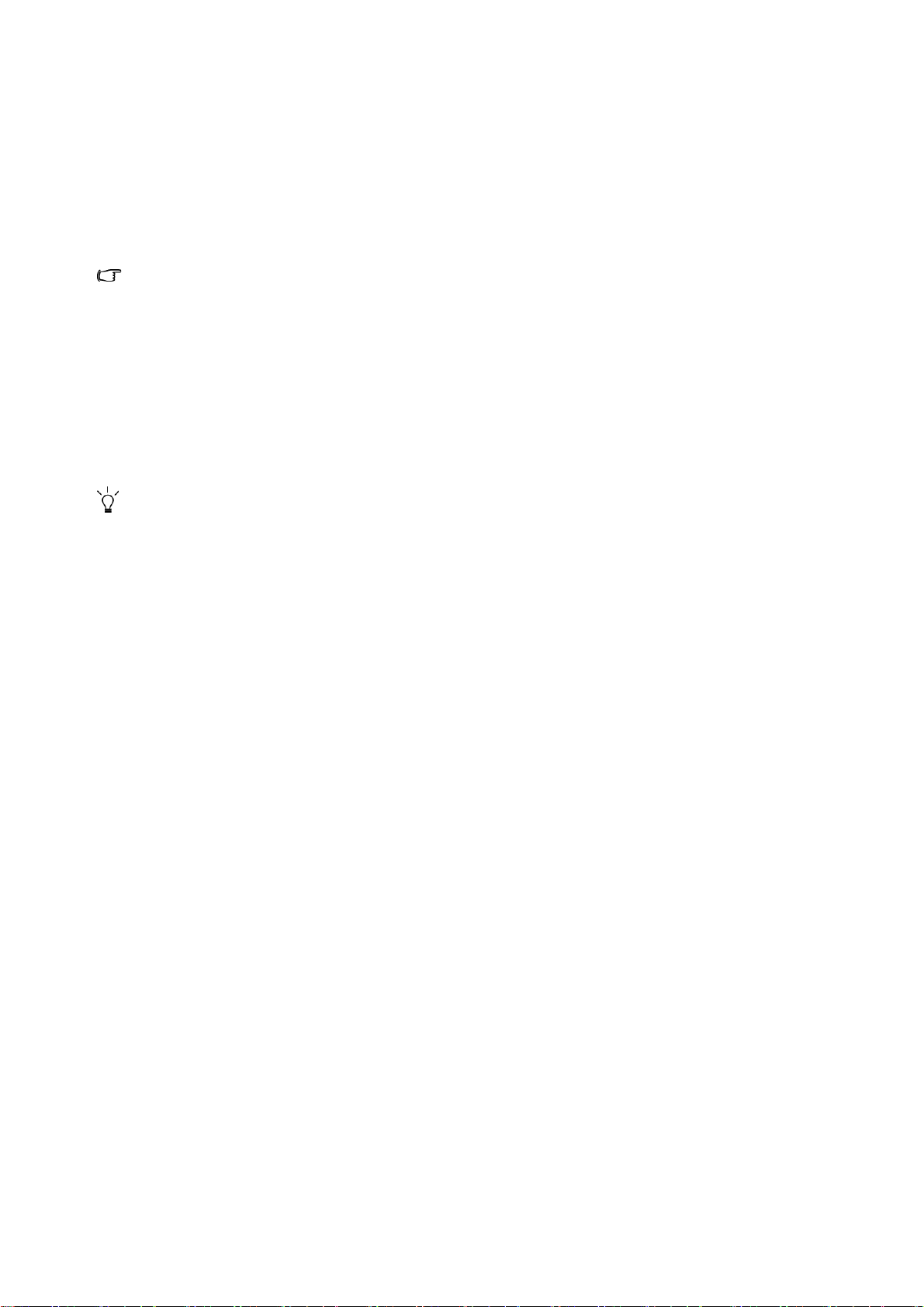
5. 调整屏幕分辨率
由于液晶显示屏 (LCD) 技术的性质,屏幕分辨率始终是固定的。FP91R 的最佳图像分辨率
为 1280 x 1024。此分辨率称为又称 “最佳分辨率”或 “最大分辩率”,也就表示图像显
示效果最为清晰。较低的分辨率通过插值电路方式在全屏幕上显示。根据图像类型及其
初始分辨率的情况,插值分辨率会出现像素边缘图像模糊的现象。
要充分利用 LCD 技术,您应选择 1280 x 1024 的最佳分辩率设置。
要启动,需先打开 Windows 控制面板。
1. 打开 “显示属性”并选择 “设置”标签。
您可在 Windows 桌面上右击以打开 “显示属性”并从弹出式菜单中选择 “属性”。
2. 使用 “屏幕区域”中的滑块来调节屏幕分辨率。
选择建议的 1280 x 1024 分辩率并单击 “应用”。
如果您选择其它分辨率,请注意其它分辩率是以内插值替换的,可能无法像最佳解析度一样法准确显示屏
幕图像。
3. 单击 “确定”然后单击 “是”。
4. 关闭 “显示属性”窗口。
27 调整屏幕分辨率
Page 28

6. 调整屏幕刷新率
您无需在 LCD 显示器上选择最高的刷新率,因为对于 LCD 显示器,从技术上来说是不会
闪烁的。使用电脑的默认设置即可获得最佳的显示效果。在本 “用户手册”的技术规范
章节中有一个默认设置模式表: 第 47 页的 “支持的电脑时脉”。
您可为 1280 x 1024 的最佳分辨率选择 60、 70 和 75 Hz ( 但不是 72Hz)。
1. 双击 “控制面板”上的 “显示”图标。
2. 从 “显示属性”窗口中,选择 “设置”标签,然后单击 “高级”按钮。
3. 选择 “适配器”标签,然后选择合适的刷新率以匹配技术规范表中列示的可用默认
设置模式之一。
4. 点击 “更改”,然后点击 “确定”,再点击 “是”。
5. 关闭 “显示属性”窗口。
28 调整屏幕刷新率
Page 29

7. 图像优化
从模拟 (D-Sub) 输入信号获取最优化显示的最简单方法是使用 “i key”功能。按 “i key”
可在屏幕上优化当前显示的图像。
当您使用数据 (DVI) 电缆将数字视频输出信号连接到显示器时,“i key”和 “自动调整”功能将被禁用,
因为显示器将自动显示最佳图像。
请确认当使用 “i key”功能时,电脑上连接的图形卡被设置为显示器的最佳分辨率 (1280 x 1024)。
如果需要,您可始终用几何菜单项来手动调整屏幕几何设置。为向您提供最大的方便,
BenQ 供了一个屏幕测试图像实用工具,您可它来检查屏幕色彩、灰度级和线性渐变色。
1.
请运行
面。但是,我们建议您使用 “
2. 按显示器上的 “i key”键。
3. 按菜单键访问显示器的 OSD (屏显)菜单。
CD-ROM
光盘中的 “
auto.exe
auto.exe
”。您也可使用任何其它图像,如操作系统的桌
”。因为您运行 “
auto.exe
”,将出现测试图像。
4. 使用 W 或 X 键选择 “SCREEN (屏幕)”并按 ENTER 键进入菜单。
5. 如果您注意到有垂直杂点 (如同垂直微光的幕布效果),按 S 或 T 键选择 “Pixel
Clock (像素频率)”并按 ENTER 键。然后按 W 或 X 键以调整显示器直至杂点消失。
6. 如果您注意到有水平杂点,按 S 或 T 键选择 “Phase (相位调整)”并按 ENTER
键。然后按 W 或 X 键调整显示器直至杂点消失。
29 图像优化
Page 30

8. 调整显示器
要根据个人爱好调整图像显示的特性和设置,应使用显示器控制器上的控制键。
显示器控制器的按键介绍
1. 模式:按下以在五种色彩模式之间切换:sRGB、 MAC STD。 (Mac 标准 )、 Te x t (文
字)、 User Preset-1 (使用者设定 -1)和 User Preset-2 (使用者设定 -2)。
2. 校准:按下以激活亮度补偿。
3. 输入:按下以在 DVI-1、 DVI-2、 D-Sub 1 和 D-Sub 2 之间切换输入信号。
4. 菜单 / 返回:按下以显示主菜单、返回到上一层菜单,或退出屏显 (OSD)菜单。
5. W/X/T/S 和 Enter
• W X:按下以调整 OSD 菜单设置。
• T S:按下以高亮一个菜单项。
• Enter:按下以进行选择,或进入您选择的子菜单。
模式、校准和输入的功能均可在 OSD 菜单中访问;但为使操作更加方便,您可在 OSD 未正确显示时按显
示器控制器上的键来激活这些功能。请参阅第 30 页的 “热键”。
30 调整显示器
Page 31

热键
在显示器控制器上,有 3 个热键,分别为模式、校准和输入键,让您能够快速执行命令而
无需使用 OSD 菜单。
要使用显示器控制器上的热键,请确认显示器和控制器之间的缆线已正确连接。
模式 为符合色彩的建立标准和您所需的色彩,我们提
供了 5 种模式:sRGB、 MAC STD. (Mac 标
准)、 Te x t (文字)、 User Preset-1(使用者设定
-1)和 User Preset-2 (使用者设定 -2)。
• 按模式键可得知当前模式。
• 继续按下模式键可以在 5 种模式之间切换。
信息将持续约 2 秒钟然后消失,或者可按菜单 /
返回键退出。
模式信息将在屏幕上循环显示,如下图所示:
模式信息将以英文显示。
当选择 sRGB、 MAC STD (Mac 标准) 或 Te x t (文字)为色彩模式时,显示器将对显示的
图像自动应用默认色彩操作模式。或者,为满足特定需要,您可创建 2 套色彩操作模式供
定制使用。
31 调整显示器
Page 32

请参阅下表了解模式的详情:
模式 色温值 Gamma 值 注
sRGB 6500 K 2.2
MAC STD.
1.8
(MAC 标准)
“COLOR (色彩设定)”菜
单下的所有色彩设置将不调
整,“Color Settings Lock
(色彩设置锁)” 功能将自
动激活。
Te x t (文字) 适用于读取文字的参数。 更多高级色彩设置,如按
User Preset-1
(使用者设定
-1)
User Preset-2
(使用者设定
-2)
4,000 至 10,000 K
(以 500 K 为增幅,
无 6000 K),加上两
个工业标准:5800 K
和 9300 K
•1.8
•2.0
•2.2
•2.4
•2.6
“Hue (色调)”和
“Saturation (饱和度)”的
六种独立基本和互补色彩,
可在 “COLOR (色彩设
定)”菜单下完成。
为防止定制的色彩设置被意
外更改,您可激活 “Color
Settings Lock (色彩设置
锁)”功能。
您也可通过 “Visual Optimizer”和 “SYSTEM (系统)”屏幕菜单下的 “Mode (模式)”命令来启动
“Mode (模式)”设置。
32 调整显示器
Page 33

校准
通过手持式显示器控制器背面的传感器,校准功
能可确保精确的显示测量。
• 按校准键调出以下信息。
要定期进行自动亮度补偿,可激活
“LUMINANCE (亮度)”屏幕菜单下的
“Calibration Reminder (校准提醒)”
命令,这样当显示器的使用时间达到 50 小
时后,将要求您执行校准。请参阅第 37 页
的“Calibration Reminder (校准提
醒)”。
• 根据屏幕说明放置传感器。
将连接的吸盘置于显示器的上面板以平衡控制器的
重量。
校准需约 10 至 15 秒钟。完成后,将显示以下信
息:
Calibration Completed! (校准完成!)信息将以
英文显示。
您也可通过 “Visual Optimizer”和 “LUMINANCE (亮度)”屏幕菜单下的 “Calibrate (校准)”命
令来启动校准功能。
33 调整显示器
Page 34

输入 通过 DVI-I 连接器,您的显示器可接收模拟和数
据输入信号。如果您的电脑上仅有 VGA (D-Sub)
连接器,請将所附的 DVI-I 转 D-Sub 转接头连接
到 D-Sub 缆线,然后将 DVI-I 显示器连接到电脑
上的 VGA 输出端。
• 按 “输入”键可得知当前输入信号。
• 继续按下 “输入”键并切换到连接您的显示
器视频信号源。
有关信号线连接的详情,请参阅第 10 页的 “连接
信号线。”。
请参阅下表了解输入信号的不同信息。
输入类型 显示的信息 信号线
DVI-1
DVI-D 信号线
DVI-2
D-Sub 1
D-Sub 2
输入信息将以英文显示。
与 DVI-I 转 D-Sub 转接头连
接的 D-Sub 缆线
您也可通过 “Visual Optimizer”和 “SYSTEM (系统)”屏幕菜单下的 “Input (输入)”命令来启动
输入功能。
34 调整显示器
Page 35

屏显 (OSD)菜单结构图
SCREEN
(屏幕)
LUMINANCE
(亮度)
COLOR
(色彩设定)
Auto Adjust (自动调
整)
Position (位置)
Pixel Clock (像素频
率)
Phase (相位调整) Red (红色)
Sharpness (锐利度) Yellow (黄色)
Calibrate (校准) Cyan (青色)
Backlight (背光) Blue (蓝色)
Calibration Reminder
(校准提醒)
Color Temperature
(色温)
Gamma
Hue (色度)
Saturation (彩度)
Reset Color (色彩恢
复)
ON (开启)
OFF (关闭)
Green (绿色)
Magenta (品红)
Yes (是)
No (否)
DVI-1
DVI-2
D-Sub 1
D-Sub 2
SYSTEM
(系统)
Input (输入)
Mode (模式)
Color Settings Lock
(色彩设置锁)
OSD Settings
(OSD 设置)
Information (信息)
Reset All Settings
(全部恢复)
sRGB
MAC STD.
(MAC 标准)
Te xt (文字)
User Preset-1
(使用者设定 -1)
User Preset-2
(使用者设定 -2)
ON (开启)
OFF (关闭)
Language
(语言设定)
Position (位置)
Display Time
(显示时间)
Transparency
(透明度)
Yes (是)
No (否)
English
French (Français)
German (Deutsch)
Italian (Italiano)
Spanish (Español)
Japanese ( 日本語 )
Traditional Chinese
( 繁體中文 )
Simplified Chinese
( 简体中文 )
35 调整显示器
Page 36

主菜单模式
您可以使用屏显 (OSD)菜单调整显示器中的所有设置。
按菜单键以显示以下主 OSD 菜单。
有四个主 OSD 菜单:
1
2
3
4
1. SCREEN (屏幕)
2. LUMINANCE (亮度)
3. COLOR (色彩设定)
4. SYSTEM (系统)
使用 W (左)或 X (右)键高亮菜单
项,并按 Enter 键进入菜单项设置。
当前色彩模式始终显示于菜单的左下角。
有 8 个菜单语言,详情请参阅 “OSD Settings (OSD 设置)”下第 42 页的 “Language (语言设
定)”。
警告信息将以英文显示。
有关各菜单的详情,请参阅以下页面:
• 第 36 页的 “SCREEN (屏幕)菜单”
• 第 37 页的 “LUMINANCE( 亮度 ) 菜单”
• 第 38 页的 “COLOR (色彩设定)菜单”
• 第 40 页的 “SYSTEM (系统)菜单”
36 调整显示器
Page 37

SCREEN (屏幕)菜单
1. 按菜单键显示主菜单。
2. 按 W 或 X 键选择 “SCREEN (屏幕)”
并按 Enter 键进入菜单。
3. 按 S 或 T 键将高亮移动到菜单项,然
后按 Enter 键选择该项。
4. 按 W 或 X 键进行调整或选择。
5. 要回到上一个菜单,按菜单键。
项目 功能 操作 范围
Auto Adjust
(自动调整)
为您自动优化和调整屏
幕设置。i key 是此功能
按 Enter 键选择此选项并
进行调整。
的热键。
当您使用数字 (DVI) 缆
线将数字视频输出信号
连接到显示器时,i key
和 Auto Adjust (自动
调整)功能将被禁用。
Position
(位置)
Pixel Clock
(像素频率)
调整屏幕图像的水平和
垂直位置。
调整像素时钟频率同步
技术,以与模拟视频输
入信号进行同步。不适
用于数字输入信号。
请参阅: 第 28 页的 “图像
。
优化”
相位调整 调整像素时钟相位同步
技术,以与模拟视频输
入信号进行同步。不适
用于数字输入信号。
按 Enter 键选择此选项并
按 W、 X、 S 或 T 键进
行调整。
0 至 100
按 W 或 X 键调整值。
0 至 63
Sharpness
(锐利度)
请参阅: 第 28 页的 “图像
。
优化”
调整屏幕图像中物体边
缘的清晰度和可见度。
按 X 键增加显示器的鲜艳
度,按 W 键则使显示器的
色彩更加柔和。
1 至 5
37 调整显示器
Page 38
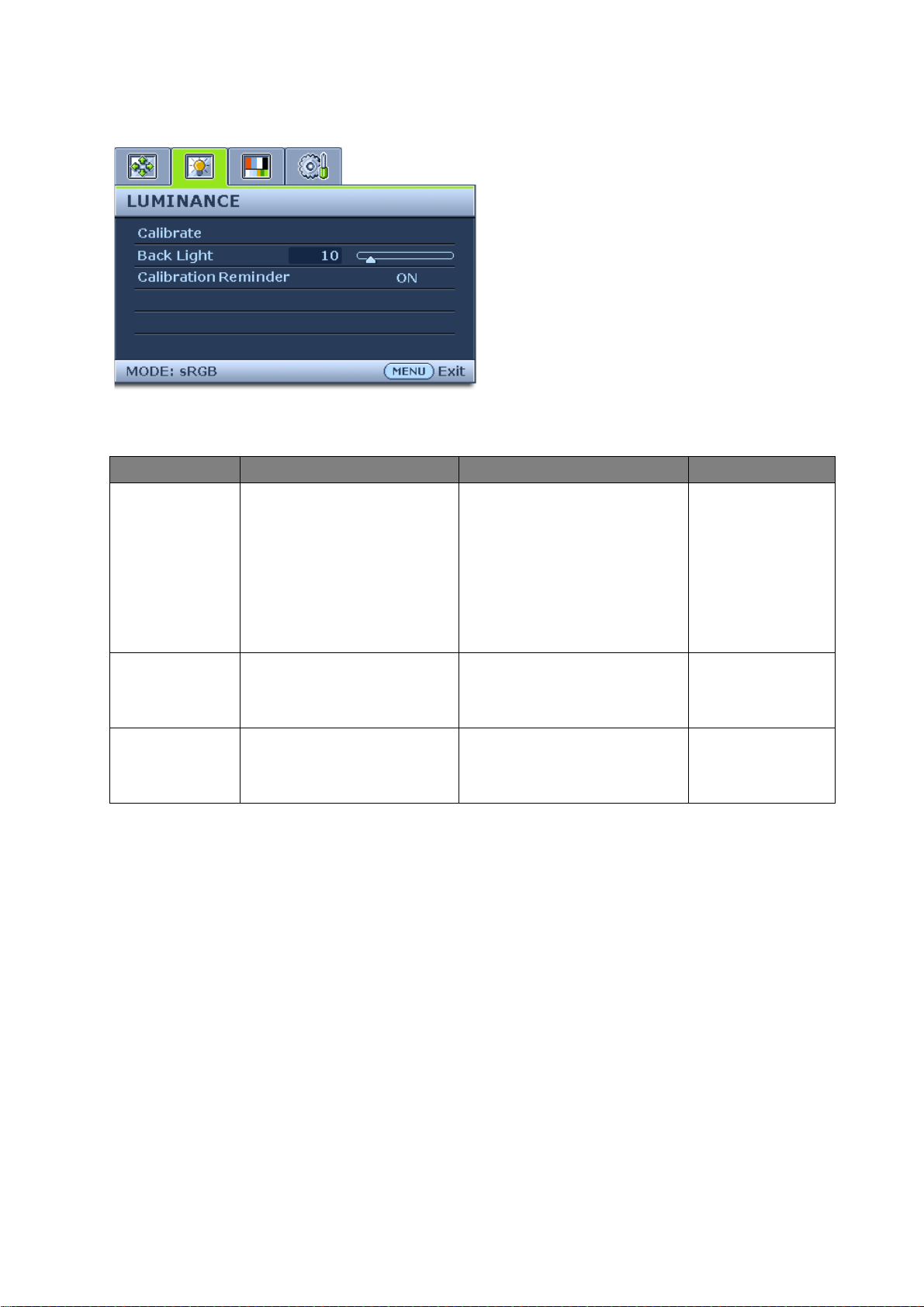
LUMINANCE( 亮度 ) 菜单
1. 按菜单键显示主菜单。
2. 按 W 或 X 键选择 “LUMINANCE (亮
度)”并按 Enter 键进入菜单。
3. 按 S 或 T 键将高亮移动到菜单项,然
后按 Enter 键选择该项。
4. 按 W 或 X 键进行调整或选择。
5. 要回到上一个菜单,按菜单键。
项目 功能 操作 范围
Calibrate
(校准)
请确认显示器能够显示
准确的色彩从而实现色
彩的完美再现。
按 Enter 键选择该选项并
按屏幕指示,运用手持式
显示器控制器来执行校
准。
请参阅第 32 页的 “校准”
了解有关执行色彩校准的
详情。
Back Light
(背光)
调整显示器的背光亮度
以便根据环境光线情况
按 X 键增加背光亮度,按
W 键降低背光亮度。
0 至 100
选择适合的光线水平。
Calibration
Reminder
(校准提醒)
可通知您花在显示器上
的时间已经超过 50 小
时,校准即将开始。
按 W 或 X 键更改设置。 •ON (开启)
•OFF (关闭)
38 调整显示器
Page 39

COLOR (色彩设定)菜单
1. 按菜单键显示主菜单。
2. 按 W 或 X 键选择 “COLOR (色彩设
定)”并按 Enter 键进入菜单。
3. 按 S 或 T 键将高亮移动到菜单项,然
后按 Enter 键选择该项。
4. 按 W 或 X 键进行调整或选择。
5. 要回到上一个菜单,按菜单键。
如果显示器处于 sRGB 或 MAC STD. (MAC 标准)模式下,则 “COLOR (色彩设定)”菜单下的所有
色彩设置均无法调整。请参阅第 30 页的 “模式”。
项目 功能 操作 范围
Color
Temperature
(色温)
调整图像的色温使其更
趋于暖色调或冷色调,
但温度的度量单位为开
氏温标 (K)。色温值越
高,图像更趋于冷色调
4,000 至 10,000 K(以
500 K 为增幅,无
6000 K),加上两个
工业标准:5800 K 和
9300 K
或蓝色调,而色温值越
低,图像更趋于暖色调
按 W 或 X 键调整值。
•1.8
•2.0
Gamma
或黄色调。
调整一般的亮度和显示
图像的对比度曲线。
•2.2
•2.4
•2.6
Hue (色度)和 Saturation (彩度) - 按 Enter 进入其菜单。
如果必须调整 Hue (色度)和 Saturation (彩度),则 Color Temperature (色温)和 Gamma 值
可不保留。这些色彩因素之间会相互影响。
39 调整显示器
Page 40

Hue (色度) 调整所显示图像的主色
彩或主色彩混和的水平。
•Red (红色)
(-30 至 30)
•Ye l l o w (黄色)
(-30 至 30)
•Green (绿色)
(-30 至 30)
•Cyan (青色)
(-30 至 30)
•Blue (蓝色)
(-30 至 30)
Saturation
(彩度)
调整所显示图像的色彩
纯度和强度。
按下菜单键离开菜单。
Reset Color
(色彩恢复)
重设 User Preset (使用
者设定)将色彩设置自
定义为默认值。
按 S 或 T 键将高亮移
(-30 至 30)
动到菜单项,然后按 W
•Magenta (品红)
或 X 键调整该值。
•Red (红色)
(0 至 100)
•Ye l l o w (黄色)
(0 至 100)
•Green (绿色)
(0 至 100)
•Cyan (青色)
(0 至 100)
•Blue (蓝色)
(0 至 100)
•Magenta (品红)
(0 至 100)
按 W 或 X 键更改设置。 •Ye s (是)
•No (否)
40 调整显示器
Page 41

SYSTEM (系统)菜单
1. 按菜单键显示主菜单。
2. 按 W 或 X 键选择 SYSTEM (系统)并
按 Enter 键进入菜单。
3. 按 S 或 T 键将高亮移动到菜单项,然
后按 Enter 键选择该项。
4. 按 W 或 X 键进行调整或选择。
5. 要回到上一个菜单,按菜单键。
项目 功能 操作 范围
Input
(输入)
选择 D-sub (模拟)
或 DVI (数字)输入信
号。使用此输入以更改
到适合您的视频缆线连
接类型的输入信号。
按 W 或 X 键更改设置。
•DVI-1
•DVI-2
•D-Sub-1
•D-Sub-2
请参阅第 33 页的 “输
入”。
41 调整显示器
Page 42

Mode
(模式)
选择符合您特定需要的
色彩模式。有 5 种模式
以充分满足各种应用需
求。
•sRGB - 广泛用于打印
机、数码相机和电影制
作。(色温:6500 K ;
Gamma: 2.2)
•MAC STD. (MAC 标
准) - 适用于 MAC 系
统用户。(色温:6500
K ; Gamma: 1.8)
•Te x t (文字) - 适用于
阅读显示器中的文字。
•User Preset-1 (使用者
设定 -1) 和 User
Preset-2 (使用者设定
-2) - 让您手动设置图
像色调以符合您的需
求。
按 W 或 X 键更改设置。
•sRGB
•MAC STD.
(MAC 标准)
•Te x t (文字)
•User Preset-1
(使用者设定
-1)
•User Preset-2
(使用者设定
-2)
请参阅第 30 页的 “模
。
式”
Color Settings
Lock (色彩
设置锁)
防止所有的显示器色彩
设置被意外更改。当此
项功能被激活时, OSD
按 W 或 X 键更改设置。 •ON (开启)
•OFF (关闭)
色彩控制项将被禁用。
OSD Settings (OSD 设置)– 按 Enter 进入 “OSD Settings (OSD 设置)”菜单。
42 调整显示器
Page 43

Language
(语言设定)
Position
(位置)
Display Time
(显示时间)
设置 OSD 菜单语言。 按 W 或 X 键更改设置。
调节 OSD 菜单的水平和
垂直位置。
按 Enter 键选择此选项并
按 W、 X、 S 或 T 键进
行调整。
调整 OSD 菜单的显示时
间。
•English
(英文)
•French
(法文)
•German
(德文)
•Italian
(意大利文)
•Spanish
(西班牙文)
•Japanese
(日文)
•Traditional
Chinese
(繁体中文)
•Simplified
Chinese
(简体中文)
•5 秒
•10 秒
按 W 或 X 键调整值。
Transparency
(透明度)
调整 OSD 菜单的显示透
明度。
按菜单键离开 “OSD Settings (OSD 设置)菜单。
Information
(信息)
Reset All
Settings
显示当前显示器属性设
置。
将所有模式、色彩和图
形设置重设回默认值。
按 Enter 键选择此选项。
按 W 或 X 键更改设置。 •Ye s (是)
(全部恢复)
•15 秒
•20 秒
•25 秒
•30 秒
0 至 4
•No (否)
43 调整显示器
Page 44

9. 维护
由于 LCD 显示器是玻璃制品,而所附的手持式显示器控制器在其背面配备了高灵敏度传
感器,建议您在任何维修过程中的操作应格外小心,因为任何震动或不当操作都会严重
影响设备的使用寿命。
维护显示器
• 产品背后获顶部的槽口是用于通风。这些槽口不可被堵塞或遮挡。如无良好的通风条
件,切勿将显示器放置于电暖炉或热源的附近或上方,或以内置方式安装。
• 切勿将物体插入或泼洒任何液体到显示器中。
• 要让显示器保持最佳的图像质量,请使用屏保程序并在不使用电脑时关闭显示器。
清洁显示器
请务必清洁显示器上的灰尘或指印,因为它可能会影响您使用显示器时的注意力,最好
是要定期清洁显示器。
清洁时应按以下步骤进行:
• 关闭电脑和显示器。
• 将显示器电源线从显示器背后拔下。 ( 请握住插头拔掉电源线,切勿直接握住电线拔
除。
• 要清洁显示器外壳,使用微湿软布来擦拭,不要使用溶剂或磨料。
• 要去除显示器上的灰尘或指印,请用柔软、干、不起毛的布轻拭屏幕以免不必要的刮
伤。如果需用高品质的屏幕清洁剂来去除屏幕表面上的灰尘,在布上蘸少量清洁剂轻
轻擦拭屏幕表面。切勿将清洁剂直接喷到屏幕上。
收藏显示器
若要长时间不使用显示器,请在收藏显示器前先拔下显示器的电源线以及连接的所有电
缆。建议使用显示器原有的包装材料来收藏显示器。
收藏显示器控制器
当使用 OSD 菜单调整设置时,您可用显示器控制器或 “Visual Optimizer”软件。但是,
为保持显示器桌面环境干净整洁,除非您需要使用校准传感器来执行色彩补偿,否则您
可能希望将显示器控制器和底座收藏起来,只用安装在系统中的 “Visual Optimizer”软
件来帮助您。
显示器控制器背后的传感器配备了高精度色彩系统,收藏时请您格外小心。
不使用时,始终将显示器控制器保持与底座的连接。
44 维护
Page 45

要收藏显示器控制器,按以下程序操作:
1. 将连接在控制器的缆线从显示器背面的控制器插孔中拔下。
2. 按说明将缆线围绕传感器和控制器折入橡皮吸盘之间空间。
3. 将控制器插头按说明放置,这样插头就不会损坏。
45 维护
Page 46

10. 故障排除
常见问题 (FAQ)
屏幕上没有显示图像:
电源指示灯亮吗?
• 确认所有缆线均已安全连接到电脑、电源插座和视频源。
• 确认电源键已完全按下。
电源指示灯亮绿灯,但没有图像。
如果 LED 电源指示灯亮绿灯且屏幕上显示 “Out of Range (超出范围)”信息,表明显示
器无法与来自电脑的信号同步。请参阅第 47 页的 “支持的电脑时脉”章节为视频卡和电
脑重新配置支持的显示模式。
电源指示灯亮橘色灯,并且也无图像显示?
当 LED 电源指示灯亮橙色灯时,表示电源管理模式被激活。按电脑键盘上的任意键或移
动鼠标。如果没有帮助,检查信号线是否正确连接。如果信号线的任何针脚弯曲或损坏,
请联系经销商获得协助。
图像模糊:
请参阅第 26 页的 “调整屏幕分辨率”配置正确的分辩率和刷新率。
如何使用 VGA 延长线?
移除延长线进行测试。现在图像清晰吗?如果没有,按第 27 页的 “调整屏幕刷新率”章
节的说明操作优化图像。因延长线中的传导损耗而产生的图像模糊是正常情况。您可使
用具有更佳传导质量的延长线或内置放大器使传导损耗最小化。
模糊情况仅出现在分辩率低于本机 ( 最大 ) 分辩率的情况下?
请参阅第 26 页的 “调整屏幕分辨率” 选择最佳分辩率。
像素色彩错误:
某些像素始终是黑色、白色、红色、绿色、蓝色或其它颜色。
• 清洁 LCD 屏幕。
• 重复开启和关闭电源数次
• 这些固定永久是亮或暗的像素,是 LCD 技术的缺陷。
图像有错误显色:
画面有偏黄色、蓝色或粉红色显示。
按下菜单键, > 选择 “COLOR (色彩设定)” > “Reset Color (色彩恢复)”,然后选择
“Caution (注意)”信息框中的 “Ye s (是)”将色彩设定恢复到默认值。
如果图像仍不正确且 OSD 还是有错误显色,表示输入信号中丢失三原色之一。现在请检
查信号线是否正确连接。如果信号线的任何针脚弯曲或损坏,请联系经销商获得协助。
46 故障排除
Page 47

在屏幕上可看到静态图像的模糊阴影:
• 激活电源管理功能让您的电脑和显示器在不使用时进入低功率 “睡眠”模式。
• 使用屏保程序以防图像残留影像在屏幕上。
图像失真、闪现或闪烁:
请参阅第 26 页的 “调整屏幕分辨率”配置正确的分辩率和刷新率。
图像向一个方向移位:
请参阅第 26 页的 “调整屏幕分辨率”配置正确的分辩率和刷新率。
需要更多帮助吗?
如果在检查本手册后问题仍存在,请联系销售商或给我们发电子邮件:
Support@BenQ.com
47 故障排除
Page 48

11. 支持的电脑时脉
输入显示模式 (输入时脉)
分辨率 水平频率 (KHz) 垂直频率 (Hz) 像素频率 (MHz) 注释
640 x 350 31.47(P) 70.08(N) 25.17 DOS
720 x 400 31.47(N) 70.08(P) 28.32 DOS
640 x 480 31.47(N) 60.00(N) 25.18 DOS
640 x 480 35.00(N) 67.00(N) 30.24 Macintosh
640 x 480 37.86(N) 72.80(N) 31.50 VESA
640 x 480 37.50(N) 75.00(N) 31.50 VESA
800 x 600 35.16(P) 56.25(P) 36.00 VESA
800 x 600 37.88(P) 60.32(P) 40.00 VESA
800 x 600 48.08(P) 72.19(P) 50.00 VESA
800 x 600 46.87(P) 75.00(P) 49.50 VESA
832 x 624 49.72(N) 74.55(N) 57.29 Macintosh
1024 x 768 48.36(N) 60.00(N) 65.00 VESA
1024 x 768 56.48(N) 70.10(N) 75.00 VESA
1024 x 768 60.02(P) 75.00(P) 78.75 VESA
1152 x 864 67.50(P) 75.00(P) 108.00 VESA
1152 x 870 68.68(N) 75.06(N) 100.00 Macintosh
1152 x 900 61.80(N) 66.00(N) 94.50 SUN 66
1152 x 900 71.81(N) 76.14(N) 108.00 SUN
1280 x 1024 64.00(P) 60.00(P) 108.00 VESA
1280 x 1024 75.83(N) 71.53(N) 128.00 IBMI
1280 x 1024 80.00(P) 75.00(P) 135.00 VESA
1280 x 1024 81.18(N) 76.16(N) 135.09 SPARC2
•
未列在表中的模式可能不支持。为获得理想图像,我们建议您选择上表中列示的模式。
• 有 22 种与 Windows 兼容的模式。
• 图像可能会因信号频率与非常规标准图形卡的信号频率不同而中断。但这不是错误。
您可通过在 “SCREEN 屏幕”菜单中更改自动设置或手动更改相位设置和像素频
率来改善此情况。
• 如果关闭显示器,干扰线会出现在屏幕上。但不要担心,这是正常情况。
• 要延长本产品的服务寿命,我们建议您使用电脑的电源管理功能。
48 支持的电脑时脉
Page 49
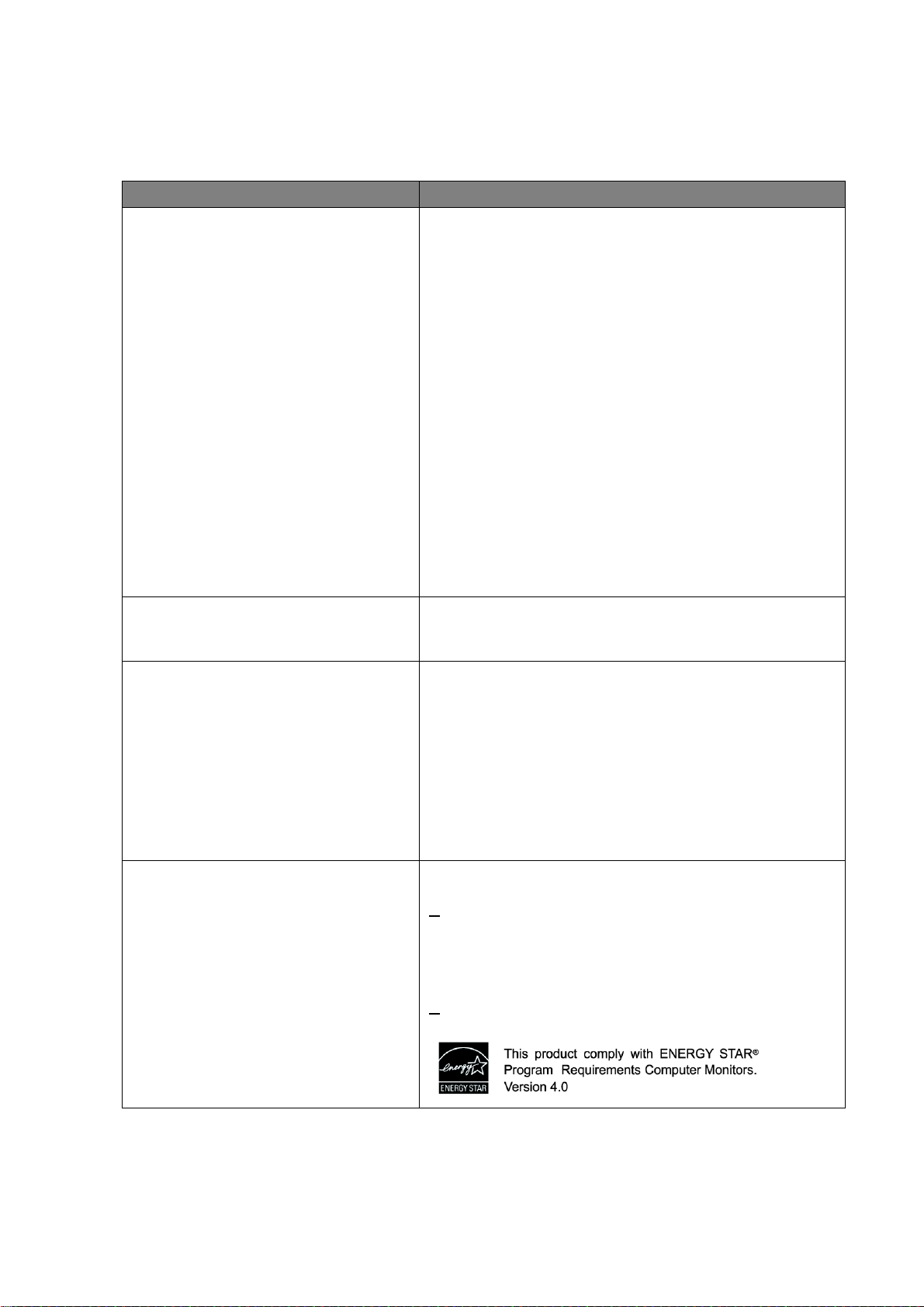
12. 规格
型号
显示类型
可视对角线
最佳 (最大)分辩率
色彩
对比度
亮度
响应时间
观看角度 ( 左 / 右 / 上 / 下 )
行频
FP91R
19.0 英寸 , Active、 TFT
480 mm
1,280 x 1,024
16.7 百万
典型值 : 600:1
最小值 : 450:1
典型值 : 250 cd/m
最小值 : 230 cd/m
2
2
典型值 : 18 ms
最大值 : 30 ms
典型值 : 178/178 (CR=10)
最小值 : 170/170 (CR=10)
32 - 83 kHz 多频率显示器
像频
图像诊断
控制项
功能
电源管理
最大功耗
DC 电源电压
DC 电源电流
待机功耗
56 - 76 Hz 模式在这些参数中
数字、 OSD 技术、 i key (自动图像设置)
电源键和 i key。
垂直和水平图像位置、像素频率、相位、锐利度、
校准、校准提醒、背光调整、色温、 Gamma、色
调和彩度 ( 包括 6 个独立色彩调节 )、输入选择、
模式、色彩设定锁、多语言 OSD、 OSD 位置调
整、 OSD 显示时间和 OSD 透明度控制
VESA DPMS, EPA
<
70 W
19 V
3.42 A
< 1 W
49 规格
Page 50

输入信号
PCPC
RGB 模拟 0.7 Vpp/75 Ohm 正
数字:DVI-D
同步
温度 (操作中)
湿度 (操作中)
TTL 独立信号连接 15- 针 mini D-Sub 缆线
0 °C - 40 °C
10% - 90%
认证 TCO 03、 TÜV/Type、 FCC Class B、 ISO
13406-2、 VCCI、 CB Report、 CE、 C-Tick、
BSMI、 Fimko、 GOST、 CSA、 CCC、 MIC
操作电源
倾斜 ( 下 / 上 )
高度调整
外形尺寸 ( 高 x 宽 x 深 )
重量
自动切换模式电源, 100-260 V, 50-60 Hz
-5° ~ +20°
105 mm
415.8 x 482.56 x 276.6 mm
7.95 kg
50 规格
Page 51

13. 术语表
背光;背光亮度
背光从侧面或后面对 LCD 显示器提供照明,因此可在光线环境较差的地方看清显示器上
的图像。
Color Temperature (色温)
色温是黑色物体发出特定色谱的湿度。以开氏 (K) 温标测量。色温越高,色彩越接近于蓝
色,色温越低,越接近于红色。
DDC/CI
DDC/CI, Display Data Channel/Command Interface (显示数据通道 / 命令接口)的缩写,
由 Video Electronics Standards Association (VESA)开发,用于扩展现有的 DDC 标准。使
用 DDC/CI 的显示器可在 PC 和其之间进行双向通信而无需其它缆线连接。将用视频图形
卡和标准模拟或 DVI 信号线进行数据传输。 DDC/CI 的性能使显示器控制可通过软件来发
送以进行远程诊断。
DVI-I
DVI-I 是 Digital Visual Interface-Integrated (数字显示界面集成) 的缩写。 A DVI 集成式连
接器,可接收数字和模拟信号。
Gamma
Gamma 是根据灰度曲线属性来测量图像对比度的量。 Gamma 值较低,屏幕上的图像将发
白,而较高的 Gamma 值将显示高对比度图像。
Hue (色度)
色度是由光线的光谱或可视光谱中对色彩最重要的波长决定的。光谱通常分为六种基本
色调:红色、黄色、绿色、蓝色、青色和品红色。
MAC 标准 (MAC STD.)
此模式为 MAC OS 系统提供默认的色温和 Gamma 设置。由于 Gamma 值的不同,在 Mac
和 PC 上看同一种颜色是有差异的。 PC 通常有较高的 Gamma 值。 MAC 标准模式的默认
色温为 6500 K,其 Gamma 参数为 1.8。
51 术语表
Page 52

Saturation (彩度)
彩度是指色彩中的灰色量。它是基于色彩的纯度和强度的。较高彩度的色彩显示较少的
灰色、较亮或较亮的效果,而较低彩度的色彩显示较暗或更多灰色的图像。 100% 标准的
色彩不含灰色。
sRGB
sRGB 是 Standard Red Green Blue 的缩写,它是由 Hewlett-Packard (HP)和 Microsoft 提出
的标准色彩空间,一般在 Microsoft 操作系统、 HP 产品、 Internet 及所有其它有利益关系
的供应商中采用。此色彩空间可用于通过启用操作系统、设备驱动程序和使用简单和稳
定设备独立色彩定义的 Internet 中的第三种色彩处理方法,来实现当前的色彩管理策略。
分辨率
对于显示器,屏幕分辨率表示整个屏幕上的点数 (像素)。例如, FP91R 是一款拥有
1280 × 1024 像素最佳分辨率的显示器,能够在每 1200 个垂直点 ( 像素 ) 中显示 1280 个水
平点 ( 像素 )。当显示器被设定至其最佳分辩率时,就能够看到全屏图像。
52 术语表
